FELHASZNÁLÓI KÉZIKÖNYV
|
|
|
- Gréta Székely
- 8 évvel ezelőtt
- Látták:
Átírás
1 FELHASZNÁLÓI KÉZIKÖNYV CIB INTERNET BANK SZOLGÁLTATÁS 3 Szolgáltatás igénybevétele 3 A BIZTONSÁGRÓL 4 A CIB INTERNET BANK RENDSZER ELINDÍTÁSA 6 Ajánlott minimális technikai feltételek 6 Internet banki rendszer (program) letöltése 7 Bejelentkezés 7 Általános tudnivalók a rendszer használata elıtt 7 KOMMUNIKÁCIÓS FELÜLET 10 SZOLGÁLTATÁSOK KÖRE 11 SZÁMLAINFO MENÜ 11 Számla áttekintı 11 Hitelkártya áttekintı 13 Bankkártya áttekintı 14 Bevásárlókártya áttekintı 15 Számlatörténet 16 Kártya történet 17 Számlakivonat 18 Posta-file lekérdezés 19 Teljesítésre váró díjbeszedés 20 Nem teljesült díjbeszedés 22 ÁTUTALÁS MENÜ 22 Eseti forint átutalási megbízás 22 Értéknapos forint átutalási megbízás 26 Értéknapos forint átutalás rendelkezés 31 Rendszeres forint átutalási megbízás 32 Rendszeres forint átutalás rendelkezés 35 Közüzemi felhatalmazás megadása 37 Közüzemi felhatalmazás rendelkezés 39 VIBER átutalási megbízás 41 Deviza átutalás 45 Postai címre kifizetés (készpénzátutalás) 51 Díjnet (Elektronikus számlakezelés) 54 ÁTVEZETÉS MENÜ 60 Eseti forint átvezetési megbízás 60 Értéknapos forint átvezetési megbízás 63 Értéknapos forint átvezetés rendelkezés 65 Rendszeres forint átvezetési megbízás 67 Rendszeres forint átvezetés rendelkezés 70 BETÉT MENÜ 72 Betétlekötés 72 Betétrendelkezés 74 KÁRTYA MENÜ 76 Betétikártya igénylés 76 Hitelkártya igénylés 76 Bevásárlókártya igénylés 76
2 Internetkártya igénylés 76 Limitmódosítás 77 Bankkártya aktiválás 78 2 HITEL MENÜ 80 CIB Személyi kölcsön igénylés 80 CIB Folyószámlahitel igénylés 80 CIB Üzleti hitel igénylés 80 BEFEKTETÉS MENÜ 80 Portfólió kimutatás 80 Számlatörténet 82 Megbízások 83 Kivonat 84 Befektetési jegy vétel 85 Befektetési jegy eladás 87 Állampapír vétel 88 Állampapír eladás 90 Tızsdei ügylet - Részvény vétel 92 Tızsdei ügylet - Részvény eladás 93 Vállalati kötvény vétel 95 Vállalati kötvény eladás 97 BIZTOSÍTÁS MENÜ 98 Gépjármő biztosítás igénylése 98 LIZING MENÜ 99 EXTRA MENÜ 100 CIB Mobilbank 100 T-Mobile elıfizetıi kártya egyenleg feltöltés (Feltételes Átutalás) 103 Pannon mobiltelefon elıfizetıi kártya feltöltés (Feltételes Átutalás) 104 Vodafone mobiltelefon elıfizetıi kártya feltöltés (Feltételes Átutalás) 106 KLUB MENÜ 108 ALÁÍRÓMAPPA MENÜ 108 KIEGÉSZÍTİ (KEZELİI) SZOLGÁLTATÁSOK 112 BEÁLLÍTÁSOK MENÜ 112 Számlanév 112 Partnerek 112 Jelszó 114 Betőméret 114 Token emlékeztetı kérdés 115 Rögzítı felhasználó felvitele 115 POSTALÁDA MENÜ 116 Postaláda kezelés 116 SÚGÓ MENÜ 117 VÁLASZOLUNK MENÜ 117 Válaszolunk 117 ÁTJELENTKEZÉS MENÜ 118 Ügyfélválasztás 118
3 3 CIB Internet Bank szolgáltatás A CIB Közép-európai Nemzetközi Bank Rt. (továbbiakban: Bank) Internet honlapjának magyar, illetve angol verziójáról magyar és angol nyelven elérhetı elektronikus szolgáltatást nyújt, amely az igényelt jogosultság függvényében a Felhasználó részére Interneten keresztül banki- illetve befektetési mőveletek végzését és kiegészítı szolgáltatások igénybevételét jelenti. Szolgáltatás igénybevétele Internet banki bejelentkezéshez: Felhasználói azonosító: Jelszó: Normál titkos jelszóval történı azonosítás esetén 6 karakterbıl álló azonosító (2 bető-2 szám- 2 bető), volt IEB ügyfélnek 8 karakterbıl álló alfanumerikus azonosító, Token eszközzel történı azonosítás esetén 8 számjegyő karaktersorozat, amely a rendszerbe lépéskor a Felhasználót azonosítja. Normál titkos jelszóval történı azonosítás esetén a rendszerbe történı belépéshez szükséges. A jelszó ékezet és szóköz nélküli, minimum 6 és maximum 14, legalább egy betőt és számot kötelezı jelleggel tartalmazó karaktersorozat, amely megváltoztatását a Bank 90 naponta ismételten kérni fogja. Token eszközzel történı azonosítás esetén a Token eszköz által generált egyszer használatos, 6 karakter hosszú, numerikus, kb. fél percig érvényes egyszer használatos jelszó. Megbízások megerısítéséhez szükséges aláírási kód: Aláírási kódszó: Normál titkos jelszóval történı azonosítás esetén maximum 16 karakter hosszú, alfanumerikus (betőkbıl és számokból álló) ékezet és szóköz nélküli azonosító. Token eszköz által generált egyszer használatos jelszó: Token eszközzel történı azonosítás esetén a Token eszköz által generált 6 karakter hosszú, numerikus, kb. fél percig érvényes egyszer használatos kód. Amennyiben a Felhasználó igénybe veszi mind a CIB Internet Bank és CIB WAP Bank szolgáltatást, a bejelentkezés a rendszerekbe azonos felhasználói azonosítással történik. A megbízások megerısítéséhez használt aláírási kód is megegyezik. Internet banki rendszerbe történı belépés Normál titkos jelszóval történı azonosításnál az Internet banki rendszerbe történı belépés a szerzıdéskötéskor rendelkezésére bocsátott Felhasználói azonosítóval és jelszóval történik. Elsı belépéskor a kettı megegyezik, a jelszó megváltoztatását a rendszer kötelezı jelleggel kérni fogja. Ezt követıen az alábbiak szerint aktiváltathatja felhasználói jogosultságát: magánszemély és egyéni vállalkozás CIB Telefonos Azonosító Kóddal a CIB24 telefonos
4 ügyfélszolgálat felhívásával vagy Felhasználói melléklet aláírásával bankfiókban, társas vállalkozások Felhasználói melléklet aláírásával bankfiókban. 4 Tokenes eszközzel történı azonosítás esetén az Internet banki rendszerbe történı belépés a szerzıdéskötéskor rendelkezésére bocsátott Felhasználói azonosítóval és a Token eszköz által generált egyszer használatos jelszóval történik. A bejelentkezéshez szükséges a felhasználói jogosultság aktiválása a Felhasználói melléklet aláírásával bankfiókban és a Token eszköz aktiválása, egy induló PIN kód megadásával. Ha a Felhasználó részére szerzıdéskötéskor beállításra került Biztonsági SMS szolgáltatás, a felhasználói jogosultság aktiválásáról rövid szöveges üzenet formájában értesítjük a Felhasználót. Amennyiben több ügyfél nevében venné igénybe a szolgáltatást, kérheti ugyanannak a Felhasználói azonosítónak a használatát. A biztonságról A Bank által alkalmazott biztonsági megoldást az Internet banki technológiai megoldások kidolgozásában világvezetı Encorus Technologies Ltd. (korábban Brokat Infosystem AG) nyújtotta, amelyet kategóriájában az Európai Unió magas biztonsági szintő minısítésben részesített. Amit a Bank rendszere nyújt: Az Internet bank alkalmazás szintő titkosítását egyedi megoldás biztosítja az ügyfél gépén futó kis-alkalmazás (applet) és a bank oldali szerveralkalmazás között. E titkosításhoz, egy alkalommal használatos titkos kulcs generálódik az egér mozgatásával, az Internet Bankba történı minden belépéskor. Az adatkapcsolat titkosságáért az Ön számítógépe és a CIB Bank szervere között a böngészık által nyújtott standard SSL technológia felel. Bejelentkezéshez és megbízások hitelesítéséhez kétféle azonosítási mód választható: A Felhasználói azonosító és normál titkos jelszó használatán túl megbízások hitelesítése aláírási kódszóval, illetve a felhasználói azonosítón túl Token eszköz által generált jelszóval (belépéshez, illetve megbízások hitelesítéséhez). Normál titkos jelszó esetén az elsı bejelentkezéskor jelszavát kötelezı jelleggel meg kell változtatni (ékezet és szóköz nélküli, minimum 6 és maximum 14, legalább egy betőt és számot kötelezı jelleggel tartalmazó karaktersorozat), amely megváltoztatását a bankunk 90 naponta ismételten kérni fog. Többszöri sikertelen bejelentkezést, illetve megbízás megerısítését követıen a rendszer biztonsági okokból letiltja. Ekkor CIB24 telefonos ügyfélszolgálat ( ) felhívásával (CIB Telefonos Azonosító Kóddal történı azonosítást követıen) vagy személyesen bankfiókban kérheti a letiltás feloldását. Amennyiben magyarországi elıfizetéses mobiltelefonnal rendelkezik minden Internet banki felhasználói jogosultság aktiválásáról, a sikeres és sikertelen belépésrıl, a többszöri sikertelen próbálkozások (belépés, illetve tranzakció megerısítés) miatti letiltásról, valamint a letiltás feloldásáról (engedélyezés, aktiválás) rövid szöveges üzenetet (Biztonsági SMS) kérhet. A Bank több szolgáltatási csomaggal áll rendelkezésére, amely összeállításánál kiemelkedı helyen álltak a biztonsági szempontok. A Lekérdezési, az Alap és a Kártya szolgáltatási csomag átutalási funkciót nem tartalmaz. A Teljes csomag teljes körő használatot biztosít. Illetéktelen hozzáférés elkerülése végett, amennyiben percekig nem használja a rendszert, automatikusan kiléptetésre kerül (utolsó három perctıl a státuszsor jobb sarkában visszaszámlálás kezdıdik) a bejelentkezı képernyıt megjelenítve, ahol a belépéshez újra meg kell adnia felhasználói azonosítóját és jelszavát (addig rögzített, de a bankba még el nem küldött tételek
5 5 elvesznek). A Bank szerverét a Netlock Üzleti Tanúsítványkiadó, Magyarország egyetlen digitális igazolványt kibocsátó cége minısítette. A Bank szerverét tőzfal védi. Amit Öntıl kérünk a biztonsági kockázat minimalizálása érdekében: Gyızıdjön meg róla minden egyes alkalommal, hogy számítógépe a Bank szerverével kommunikál és megfelelı biztonsági körülmények között! Ehhez az alábbiakat kell ellenıriznie: Web cím: vagy Browser státusz sorában található ikonok valamelyikére (biztonsági kulcs/lezárt lakat) kattintva a Netlock által kibocsátott digitális igazolvány az alábbi adattartalommal jelenik: Microsoft Internet Explorer: Mozilla Firefox:
6 A Netlock tanúsítja, hogy az adatok a Bank biztonsági web szerverérıl érkeznek. Ha más jelenne meg, kérjük szakítsa meg a kapcsolatot! 6 Normál titkos jelszóval történı azonosítás esetén felhasználói azonosítóját, jelszavát és aláírási kódszavát tartsa titokban! Ellenırizze, hogy senki sem figyeli jelszava és kódszava megadásakor és semmilyen körülmény között ne hozza nyilvánosságra ıket. Ha úgy érzi, hogy illetéktelen személyek megtudták jelszavát változtassa meg az Internet banki rendszeren keresztül vagy azonnal tiltsa le a CIB24 telefonos ügyfélszolgálat ( ) felhívásával (ez Telefonos Azonosító Kód megadása nélkül tehetı meg) vagy személyesen bankfiókunkban. Token eszközzel történı azonosítás esetén felhasználói azonosítóját és Token PIN kódját tartsa titokban! Ellenırizze, hogy senki sem figyeli a PIN kód megadásakor és semmilyen körülmény között ne hozza nyilvánosságra. Ha úgy érzi, hogy illetéktelen személyek megtudták PIN kódját, változtassa meg a Token eszközön keresztül. Ha észreveszi, hogy Token eszközét ellopták, vagy elveszett azonnal tiltassa le a CIB24 telefonos ügyfélszolgálat ( ) felhívásával vagy személyesen bankfiókunkban. Internet banki mőveletei befejezését követıen kattintson a Kilépés gombra, vagy a Képernyı jobb felsı sarkában található X jelre. Az Internet Bank használata során gondoskodnia kell a megfelelı biztonságos környezet kiválasztásáról, különösen nyilvános helyekrıl történı Internetezés esetén. Folyamatosan ellenırizze, hogy számítógépe nem vírusos-e (különösen: Trójai vírusok). Javasoljuk, hogy ne tartson nyitva más böngészı ablakot és ne futtasson az Internet Bank használata során más programokat. Felhívjuk figyelmét, hogy a vírusok és az Internet Bankkal egyidejőleg futtatott programok által okozott problémákkal és károkkal kapcsolatosan a Bank nem vállal felelısséget! A CIB Internet Bank rendszer elindítása Ajánlott minimális technikai feltételek Számítógép Windows NT, 2000, ME, XP operációs rendszerrel Internet Explorer 5.0-nál magasabb verzió, amely alkalmas Java, Javascript futtatására és SSL kapcsolat építésére Internet kapcsolat 800*600 felbontású képernyı beállítás Az internet banki program letöltése elıtt bankunk ellenırizheti, hogy az Ön személyi számítógépének (amelyrıl az internet banki programot indítani kívánja) böngészıje megfelel-e az elvárt technikai feltételeknek. A böngészı ellenırzés elvégzése kiemelt fontosságú, mivel az SSL kulcsméret, Javascript, illetve Java megfelelı beállítása nélkül problémák léphetnek fel, pl.: az Internet Bankban végzett tranzakciók visszaigazolásainak nyomtatása során. A Java verzió és az MS Java verzió beállításai bankunk által ajánlottak az Internet Bank teljes körő használatához.
7 Felhívjuk szíves figyelmét, hogy a böngészı ellenırzés számítógéphez, nem pedig felhasználói azonosítóhoz kapcsolódik. Böngészı paraméter Elvárás SSL kulcsméret 128 bit Javascript Szükséges Java Szükséges Sun Java verzió 1.6 MS Java verzió Internet banki rendszer (program) letöltése Elsı alkalommal az Internet kapcsolat sebességétıl függıen néhány percet igénybe vesz a program letöltése (részleteiben lásd a honlapon a Gyakran Ismételt Kérdéseknél). Ezt követıen viszont már gyorsan intézheti bankügyeit Interneten keresztül. Bejelentkezés Bejelentkezéskor meg kell adnia felhasználói azonosítóját és jelszavát. Elsı alkalommal Regisztráció/Szolgáltatás igénybevétele résznél leírtak szerint kell eljárnia. Sikeres azonosítást követıen - amennyiben több ügyfélhez kapott felhasználói jogosultságot kiválaszthatja, hogy mely nevében kívánja a továbbiakban bank- illetve befektetési ügyeit végezni. Általános tudnivalók a rendszer használata elıtt Képernyı: a jobb felsı sarokban található ikonok segítségével bármekkora képfelbontáshoz igazítható, átméretezhetı. Menüpont aktiválása: A fımenü a képernyı bal felsı részében található Szolgáltatások feliratra kattintással nyílik le. Az egeret az egyes menüpontokra vezetve a kiválasztott menüpont zöld színnel és elszínezıdı kis nyíllal jelzi az aktív állapotot. Az aktív állapot további lenyíló kapcsolódó menüpontokat tartalmaz, amelyek az egeret továbbvezetve lenyílnak. Több funkció egyszerre történı megjelenítése/ Fülek : Hasonlóan a Windows alkalmazáshoz egyszerre több menüt ( fül ) nyithat meg és válthat közöttük anélkül, hogy ki kellene lépnie a másik funkcióból. Maximum három funkció nyitható meg egyszerre, melybıl az aktív funkció a Beviteli képernyıvel megegyezı színnel van jelölve, az inaktívak sötétebbek. A fülek között az egérrel történı klikkeléssel lehet váltani. Egy funkció csak egyszer indítható el és egyszerre csak egy funkcióban történhet banki kommunikáció. Ha a fülek beteltek (már három funkció nyitva van) és újabb funkciót indít, akkor az éppen aktív funkció íródik felül, tranzakciós funkció felülírása esetén figyelmeztetı üzenet jön fel. Fül bezárás esetén mindig balról az elsı fül lesz újból aktív. A számlainformáció, Aláírómappa és Postaláda füleken megjelenı funkciók kiegészültek egy
8 8 frissítés gombbal, amely villogással jelzi, ha változás történt (pl. egyenlegmódosulás, új tételek az Aláírómappában, Postaláda új bejegyzés). Kötelezı mezık jelölése: A kötelezı mezık a képernyıkön csillaggal vannak megjelölve. Ha mégsem töltené ki ezeket, automatikus figyelmeztetésként a mezı piros színnel kerül kijelölésre, amennyiben a következı képernyıre kíván lépni. Tooltip : a Beviteli képernyıkön, az egyes mezık mellett található kismagyarázó ikon, melyre kattintva hasznos információt kaphat a kitöltéssel kapcsolatosan. Illetve az Aláírómappában a hiba részletes magyarázata is az ikonra történı kattintással kérhetı le. Számlaszám: A terhelendı bankszámlaszám minden esetben a Bankon belül használatos rövid formátumban jelenik meg (ahol az elsı négy karakter a számlavezetı fiók kódját, a középsı hat karakter egyedi ügyfélazonosítóját és az utolsó három karakter pedig az alszámla számát jelöli) - feltüntetve a számla devizanemét -, amely kiegészíthetı egy választott elnevezéssel (lásd: Számlahivatkozás és Számlanév részek). Amennyiben az átutalás menüben található mőveleteket végzi, tájékoztatásul megjelenítésre kerül a bankközi GIRO rendszerben használt formátumú GIRO számlaszáma is. Felhívjuk figyelmét, hogy amennyiben az Ön javára utalnak át, úgy partnerének a GIRO formátumú számlaszámát adja meg. Dátum megadása: ügyeljen a dátum helyes formátumban történı beírására, melynél a pontok jelzik a beírható karaktereket: ( ) a magyar, illetve ( ) az angol verzióban. A lenyíló dátum mezık mellett található egy naptár ikon, melyre rákattintva grafikus felületen választhatók ki a dátumok. Dátum és számlaszám javítások: a karakterek javításához a backspace billentyő használata ajánlott. Táblázatok navigációja (adatok rendezhetısége): a menüpontok alatti sorokban fel-le mutató nyilak találhatók, melyekre kattintva az adatok sorrendbe rendezhetıek az alábbiak szerint: számadatok esetében növekvı, illetve csökkenı sorrendbe rendezés, szöveges adatok esetén ABC sorrendbe rendezés, dátumok idırendi sorrendbe rendezése. Elıfordulhat, hogy a táblázat összes adata csak akkor látható, amennyiben a táblázat alatti gördítı sávot vízszintes irányban illetve a jobb oldali gördítısávot függıleges irányban elmozdítja. Az egyes oszlopok a Microsoft Excel használatához hasonlóan szőkíthetıek és bıvíthetıek. Felület kezelése billentyőzetrıl Szolgáltatás menü: nyilakkal lehet a menüpontok között lépkedni (az aktív menüpontot világosabb szín jelöli), Enter megnyomásával történik a kiválasztás. Beviteli mezık: a mezık között elıre haladni a Tabulátorral, visszalépni a Shift+Tab kombinációval lehet. Legördülı mezık: a nyíl szaggatott kerettel jelölve, le-fel nyilakkal lehet az értékek között mozogni, kiválasztás Enter megnyomásával történik. Beikszelendı mezık: szaggatott kerettel jelölve, Enter és Space billentyővel lehet be-, illetve kikapcsolni.
9 Linkek: szaggatott kerettel jelölve, aktiválás Space, illetve Enter megnyomásával lehetséges. 9 Táblázatok kezelése: Tabulátorral lehet az egyes táblázatok között mozogni, táblázaton belül le-fel nyilakkal (amennyiben a sorokhoz kapcsolódhatnak mőveletek). Táblázatban lévı linkek a kijelölést követıen Enter billentyővel mőködnek. A kijelölést szaggatott vonallal jelzett keret mutatja. : Tabulátorral lehet mozogni a nyomógombok között (a választott nyomógombot sötétebb szín jelzi), kiválasztás Enter-re történik. Az alapértelmezett (default) gombok kerettel jelöltek, aktiválásuk Enter-rel lehetséges. Figyelmeztetı üzenetek: Tabulátorral lehet mozogni, kiválasztás Enter-re történik. Banki kommunikáció folyamatban: a Képernyı jobb alsó sarkában található sáv folyamatos elszínezıdése jelzi, hogy számítógépe és a Bank szervere kapcsolatba lépett. Aláír, könyvel jelölınégyzetek: a Felhasználó adott számlára vonatkozó felhasználói jogosultságától függıen aktívak a jelölınégyzetek. Alapértelmezetten mindkettı bejelölt, ekkor a megbízások bankba küldéskor automatikusan könyvelésre (a megbízás jellegétıl függıen befogadásra/teljesítésre) is kerülnek. A könyvel jelölınégyzet akkor jelölhetı meg, ha az Aláír bejelölt. Ha egy funkcióban módosítjuk a bejelölést, akkor az generálisan módosítja a beállítást az összes funkcióban. Hibaüzenetek: A Beviteli képernyık kitöltése során bizonyos kitöltési logikára már felhívjuk a figyelmet felugró kis ablakok segítségével, melyek alapján a bevitt adatok javítandóak. A banki kommunikációt követıen a Visszaigazoló képernyın, amennyiben a könyvelésre küldött megbízás visszautasításra kerül ezt a képernyı felsı részén egy piros felkiáltójel jelzi; a hiba okát vagy ezen a képernyın vagy a Javít gombra lépve, az elızı képernyın tekintheti meg. Nyomtatás, mentés: a Nyomtat nyomógomb megnyomására a nyomtatási kép egy generált pdf dokumentumként kerül letöltésre. Ezt a file-t a saját gépére elmentheti, vagy megjelenítheti egy pdf megjelenítı programmal (pl. Acrobat Reader). A generált pdf dokumentum tartalmazza a Bank hitelesítését. Mőveletek megszakítása (Mégsem gomb): Az egyes szolgáltatásokat megvalósító funkciók bezárása általában a Mégsem gombbal történik. Ezen kívül kezdeményezhetı azzal is, hogy az egész Internet Bankot bezárja a Kilépés gombbal, vagy egy teljes képernyıs funkciót (Beállítások, Átjelentkezés) nyit meg (ekkor az összes aktív fülön futó funkció bezárul). Az aktív fülön futó mővelet megszakadhat azáltal is, hogy a menübıl egy új szolgáltatást kezdeményez (amennyiben mindhárom fülre történt funkció nyitása). A mővelet megszakítása elıtt megjelenik egy figyelmeztetı kérdés. Ha megszakítja, a rendszer lehetıséget ad a tételek Aláírómappában történı rögzítésére (részletes leírását ld. az Aláírómappa menüpontban). Amennyiben Nem szeretné rögzíteni tranzakcióit, az Aláírómappában ideiglenesen rögzítés elıtti státusszal szereplı tételek törlésre kerülnek. Ha a tranzakció bankba küldését követıen hiba történik, akkor a Hibaképernyın a Mégsem gombra kattintva a Lezárja a hibás tranzakciókat? kérdés jelenik meg. Igen esetén a tranzakciók csak információ lekérési jelleggel, Nem esetén további feldolgozásra kerülnek az Aláírómappába. Kilépés: megteheti a Kilépés gombra illetve a Képernyı jobb felsı sarkában található X-re kattintással.
10 10 Kommunikációs felület Belépéskor megjelenı tájékoztató, figyelemfelhívó felület, mely az alábbiakat tartalmazza: sürgıs üzenetek, értesítés az esetleges rendszerkarbantartásról, leállásról. CIB Internet Bank hírek Az Internet Bank újdonságairól, módosulásairól tájékozódhat, illetve további hasznos információkat olvashat. Ajánlatunk A bank újdonságairól, akciókról, hírekrıl tájékozódhat, illetve további hasznos információkat olvashat. A szövegrészekre kattintva érhetıek el az üzenetek, hírek és ajánlatok részletei.
11 11 Szolgáltatások köre SZÁMLAINFO MENÜ Számla áttekintı Funkció célja: aktuális és részletes kimutatás nyújtása az Ön pénzügyi helyzetérıl, mely tartalmaz: számlainformációt az aktuális egyenleg, zárolt összeg és rendelkezésre tartott folyószámla hitelkeret feltüntetésével, betétinformációt az esedékes kamatok és esedékességi idıpontok feltüntetésével, hitelinformációt az esedékes törlesztı összegek és esedékességi idıpontok feltüntetésével. Áttekintés folyamata: Számlaáttekintı képernyın összefoglaló kimutatást kaphat bank- és befektetési számla-, betét- és hitelinformáció táblázatos formában történı megjelenítésével, amelyet kinyomtathat. Egyes adatok vonatkozásában részletes, szélesebb körő információ elérésére nyílik lehetısége. A táblázat fejlécére kattintással az adatok rendezhetık. Számlaáttekintı képernyı Számlainformáció táblázat Számlaszám: Internet Bankra engedélyezett bank- és befektetési számlák. Elérhetı egyenleg: kiválasztott bankszámla hitelkerettel növelt, zárolt összegekkel csökkentett egyenlege, illetve befektetési számla esetén a rendelkezésre álló aktuális egyenleget mutatja. Zárolt összeg: rendelkezésre álló egyenleget csökkentı, folyamatban lévı, a Bank által elıjegyzett, de késıbb teljesítendı tranzakciók (pl. kártyával történı fizetések, deviza átutalás vagy forgalmazási idın túl küldött eseti forintátutalás). A részletek a zárolt összegre, mint linkre kattintva érhetık el. Folyószámla hitelkeret: rendelkezésre álló egyenleget növelı, a Bank által szerzıdésben meghatározott, adott számlán rendelkezésre tartott hitelkeret. Számlainformációk részletezése képernyı Számla típusa GIRO számlaszám IBAN számlaszám Számlanyitás dátuma Éves (látraszóló) betéti kamat % Elıjegyzett kifizetendı kamat összege: a lekérdezés idıpontjáig győjtött, de még jóvá nem írt kamatösszeg. Alkalmazott kamatadó % Kamatelszámolás fordulónapja: győjtött kamatösszeg jóváírásának az idıpontja. Éves folyószámla hitelkamat %: a számla rendelkezésre álló egyenlegén felüli költésekre, folyószámlahitel esetén a folyószámlahitel összegére felszámított kamat mértéke.
12 12 Éves kényszerhitel kamat %: a folyószámlahitel egyenlegén felüli költésekre számított kamat mértéke. Elıjegyzett terhelendı kamat összege: a lekérdezés idıpontjáig győjtött, de még nem terhelt kamatösszeg. Kamatelszámolás fordulónapja: győjtött kamatösszeg terhelésének az idıpontja. Zárolt összeg részletezése képernyı Összeg Dátum (zárolás kezdı idıpontja) Zárolás típusa Betétinformáció táblázat Deviza: lekötött betét devizaneme. Aktuális betétösszeg: banknál pillanatnyilag kamatozó betét összege, az összegre, mint linkre kattintva érhetı el a betét részletezése. Esedékes kifizetendı kamatösszeg: egyszeri betét esetén lejáratkor, illetve megújuló (automatikusan hosszabbodó) betét esetén a Bank által kamatfordulókon jóváírandó összeg. Esedékesség idıpontja: egyszeri betétnél a lejárat idıpontja, illetve megújuló (automatikusan hosszabbodó) betét esetén a következı kamatforduló nap. Éves kamat: a lekötött betét mindenkor aktuális, Kamattájékoztatókban közzétett, éves szinten meghatározott kamatláb mértéke. A lekötött betétek között szerepelnek az Üzletfél bankszámla egyenlegébıl a Bank által elkülönített és óvadékként zárolt összeg(ek) is (pl.: bankkártya óvadéki betét). Felhívjuk figyelmét, hogy munkaszüneti napo(ko)n a rendszer a munkaszüneti napot követı banki nap állapotában van. A betét feltörésekor kérjük a kamatveszteség elkerülése érdekében a betét tényleges, naptári nap szerinti lejáratára illetve fordulónapjára legyen tekintettel, amelyet a Betétrészletezés képernyın tekinthet meg. Betétrészletezés képernyı A betétinformáció táblázat kiegészítéseként az alábbi adatokat tekintheti meg: Betétszám: rendszer által nyilvántartott azonosítószám. Futamidı: lekötés idıtartama. Betéti termék neve Alkalmazott kamatadó mértéke (%) Betéttörténet táblázat: részletesen mutatja a betét futamideje alatt bekövetkezett változásokat a lekérdezés idıpontjáig, valamint ezen túl az elıjegyzett tranzakciókat is (pl.: kamatjóváírás). Hitelinformáció táblázat Deviza: folyósított hitel devizaneme. Aktuális hitelösszeg: pillanatnyi hitelkinnlevıség, az összegre, mint linkre kattintva érhetı el a hitel részletezése. Esedékes törlesztı részlet: kamatfordulókor és/vagy lejáratkor esedékes kamat és/vagy tıke összege. Esedékesség idıpontja: kamatforduló és/vagy lejárat idıpontja.
13 Éves kamat: folyósított hitelre éves szinten meghatározott kamatláb mértéke. 13 Hitelrészletezés képernyı A hitelinformáció táblázat kiegészítéseként az alábbi adatokat tekintheti meg: Hitelszám: rendszer által nyilvántartott azonosítószám. Induló hitelösszeg: Bank által a hitelbírálat során megítélt, a hitel-, illetve kölcsönszerzıdésben meghatározott összeg. Folyósítás idıpontja: a hitel/kölcsön-szerzıdésben meghatározott idıpont, amikor a Bank - az általa támasztott feltételek teljesülését követıen - a hitel/kölcsön összegét a hitel/kölcsönvevı rendelkezésére bocsátja. Lejárat idıpontja: utolsó törlesztı részlet visszafizetésének idıpontja. Nyomtat: megjelenített számlaáttekintıt pdf formátumban kinyomtathatja és/vagy elmentheti. Mégsem: Alap képernyıhöz tér vissza. Vissza: Számlaáttekintı képernyıhöz tér vissza. Hitelkártya áttekintı Funkció célja: aktuális és részletes információt nyújt az Ön hitelkártyaszámlájának helyzetérıl. Hitelkártya számlaáttekintı lekérdezés folyamata: a Hitelkártya számlaáttekintı képernyın egy összefoglaló kimutatást kap hitelkártyaszámlájáról táblázatos formában történı megjelenítéssel. Hitelkártya számlaáttekintı képernyı Számlaszám: Internet Bankra engedélyezett hitelkártyaszámla száma. Amennyiben egy hitelkártyaszámlával rendelkezik, az információk automatikusan megjelennek a táblázatban. Ha több hitelkártyaszámlával rendelkezik, akkor a legördülı menübıl választhatja ki, hogy mely hitelkártyaszámlájáról kíván részletes információt kapni. A Tovább gombra kattintva táblázatos formában megjelennek az adatok. Minimum fizetendı összeg: a hitelkártyaszámlára a Befizetési határidı napján 18 óráig befizetendı összeg. A fordulónap és a befizetési határidı közötti idıszakban tartalmaz adatot. Befizetés határideje: a Minimum fizetendı összegre vonatkozó fizetési kötelezettség teljesítésének határideje. Elızı havi záróegyenleg: a fordulónapon a hitelkártyaszámla záróegyenlege. Terhelések: az utolsó fordulónap óta eltelt idıszakban történt terhelések összege. Jóváírások: az utolsó fordulónap óta eltelt idıszakban történt jóváírások összege. Aktuális egyenleg: a lekérdezés pillanatában a hitelkártyaszámla egyenlege. Függı tételek összege: a felhasználható hitelkeretet csökkentı, folyamatban lévı, a bank által elıjegyzett, de késıbb teljesítendı tranzakciók (pl. kártyával történı fizetések, készpénzfelvétel idegen ATM-ben), illetve a felhasználható hitelkeretet növelı, a hitelkártyaszámlán történı jóváírások (pl: pénztári befizetés, saját számlák közötti átvezetés). Felhasználható hitelkeret: a hitelkeretbıl szabadon felhasználható összeg (Hitelkeret összege (Aktuális egyenleg - Függı tételek)).
14 14 Hitelkeret: a számlatulajdonos igénylése alapján a Bank által a kártyabirtokos részére meghatározott keretösszeg, amely erejéig a hitelkártya használható. Következı fordulónap: az a számlázási nap, amelyen a fennálló hiteltartozás részleteirıl számlakivonat készül minden hónap azonos napján. A fordulónapot követıen 15 naptári napon belül kell a minimum összegnek a hitelkártyaszámlára beérkeznie. Függı tételek részletezése képernyı kártyaszám összeg dátum, idıpont leírás Nyomtat: a megjelenített Hitelkártya áttekintı adatait pdf formátumban kinyomtathatja és/vagy elmentheti. Függı tételek: a függı tételekrıl részletes információ kérhetı. Mégsem: az Alap képernyıhöz tér vissza. Bankkártya áttekintı Funkció célja: részletes információ nyújtás az Ön számlájához tartozó bankkártyákról Bankkártya áttekintı lekérdezés folyamata: a Bankkártya áttekintı képernyın összefoglaló kimutatást kaphat bankkártyáiról táblázatos formában történı megjelenítéssel. A táblázatban a bankkártyák lejáratig tekinthetık meg, lejárt bankkártyákat a táblázat nem tartalmaz. A táblázat fejlécére kattintással az adatok rendezhetık. Bankkártya áttekintı képernyı Kártyabirtokos neve: az adott bankkártya birtokosának neve Kártyaszám: bankkártya száma (4 x 4 karakter) Kártya típusa: megtekinthetı a bankkártya típusa és az, hogy a kártya a fıkártya birtokos vagy a társkártya birtokos részére került kibocsátásra. Biztosítás típusa: megtekinthetı, hogy az adott bankkártyához tartozik-e AIG utazási balesetbiztosítás. Lejárat: az adott bankkártya lejáratának dátuma. Státusz: pl.: aktív - a bankkártya használható, letiltott a bankkártya nem használható, mert letiltásra került. Számlaszám: annak a számlának a száma, amelyhez az adott bankkártya tartozik. Mégsem: Alap képernyıhöz tér vissza.
15 15 Bevásárlókártya áttekintı Funkció célja: aktuális és részletes információt nyújt az Ön bevásárlókártya-számlájának helyzetérıl. Bevásárlókártya számlaáttekintı lekérdezés folyamata: a Bevásárlókártya számlaáttekintı képernyın egy összefoglaló kimutatást kap bevásárlókártya-számlájáról táblázatos formában történı megjelenítéssel. Bevásárlókártya számlaáttekintı képernyı Számlaszám: Internet Bankra engedélyezett bevásárlókártya-számla száma. Amennyiben egy bevásárlókártya-számlával rendelkezik, az információk automatikusan megjelennek a táblázatban. Ha több bevásárlókártya-számlával rendelkezik, akkor a legördülı menübıl választhatja ki, hogy mely bevásárlókártya-számlájáról kíván részletes információt kapni. A Tovább gombra kattintva táblázatos formában megjelennek az adatok. Minimum fizetendı összeg: a bevásárlókártya-számlára a Befizetési határidı napján 18 óráig befizetendı összeg. A fordulónap és a befizetési határidı közötti idıszakban tartalmaz adatot. Befizetés határideje: a Minimum fizetendı összegre vonatkozó fizetési kötelezettség teljesítésének határideje Elızı havi záróegyenleg: a fordulónapon a bevásárlókártya-számla záróegyenlege. Terhelések: az utolsó fordulónap óta eltelt idıszakban történt terhelések összege. Jóváírások: az utolsó fordulónap óta eltelt idıszakban történt jóváírások összege. Aktuális egyenleg: a lekérdezés pillanatában a bevásárlókártya-számla egyenlege. Függı tételek: a felhasználható hitelkeretet csökkentı, folyamatban lévı, a bank által elıjegyzett, de késıbb teljesítendı tranzakciók (pl. kártyával történı fizetések, illetve a felhasználható hitelkeretet növelı, a bevásárlókártya-számlán történı jóváírások (pl: pénztári befizetés, saját számlák közötti átvezetés)). Felhasználható hitelkeret: a hitelkeretbıl szabadon felhasználható összeg (Hitelkeret összege (Aktuális egyenleg - Függı tételek)). Hitelkeret: a számlatulajdonos igénylése alapján a Bank által a kártyabirtokos részére meghatározott keretösszeg, amely erejéig a bevásárlókártya használható. Következı fordulónap: az a számlázási nap, amelyen a fennálló hiteltartozás részleteirıl számlakivonat készül minden hónap azonos napján. A fordulónapot követıen 15 naptári napon belül kell a minimum összegnek a bevásárlókártya-számlára beérkeznie. Függı tételek részletezése képernyı kártyaszám összeg dátum, idıpont leírás, függı tétel típusa Nyomtat: a megjelenített Bevásárlókártya áttekintı adatait pdf formátumban kinyomtathatja és/vagy elmentheti. Függı tételek: a függı tételekrıl részletes információ kérhetı. Mégsem: az Alap képernyıhöz tér vissza.
16 Számlatörténet 16 Funkció célja: kiválasztott számla forgalmi tételeit mutatja, adott idıintervallumra. Lehetıség van a megjelenített adatok meghatározott fájl formátumokba történı exportálására is. Számlatörténet lekérdezés folyamata: Lekérdezı képernyın a számlaszám kiválasztását és idıintervallum kötelezı megadását követıen az adott szőrési feltételek megjelölésével lekérdezheti a megadott számla történetét. Az Eredmény képernyın megtekintheti részleteiben a forgalmi tételeket egyenleggel, amelyet kinyomtathat és/vagy elmenthet. Számlatörténet exportálás folyamata: A számlatörténet lekérdezés Eredmény képernyıjén található Export nyomógomb lenyomása után megjelenik egy párbeszédablak, ahol lehetısége van annak megadására, hogy a generált Microsoft Excel fájl (.xls) melyik könyvtárába kerüljön elmentésre. A fájl elnevezése ex/év/hónap/óra/perc, a fájl formátumának megfelelı kiterjesztéssel (.xls) Lekérdezı képernyı Számlaszám: válassza ki, hogy mely számla története kerüljön megjelenítésre. Idıintervallum: adja meg a lekérdezni kívánt idıszak kezdı és záró idıpontját (gyorsgombok nyújtanak segítséget). Feltételek: visszamenıleg maximum 6 hónapra, idıtartamot tekintve legfeljebb 3 hónapnyi adat kérhetı le. Szőrési szempontok: Partner neve: amennyiben korábbi forint átutalásainál a kedvezményezett adatait elmentette a partner adatbázisba, akkor a kedvezményezett neve automatikusan megjelenik és kiválaszthatóvá válik. Partnerszámla: a kiválasztott partnernévhez megjelent számlák közül választhat, vagy beírhatja a számlaszám elsı 3, illetve 8 karakterét (bankra, illetve bankfiókra szőrhet) vagy a konkrét számlaszámot a 16, illetve 24 karakteres formátum megadásával. Összeghatár: megadhatja azt az intervallumot, amellyel tovább szőkíthetı a lekérdezni kívánt adatok köre. Forgalom iránya: jelölheti, hogy kizárólag a Jóváírások, Terhelések vagy Mindkettı megjelenítésre kerüljön. Eredmény képernyı A szőrıfeltételeknek megfelelıen megjelenítésre kerülnek a kiválasztott számlához kapcsolódó jóváírások és terhelések típusai, összegük és azok könyvelési dátumai (amennyiben az értéknap eltér a könyvelési naptól, az is feltüntetésre kerül) valamint tételenként az egyenleg. Az egyenleg a zárolt összeget és a folyószámla hitelkeretet nem tartalmazza. Amennyiben a számlaszám és idıintervallum kivételével más szőrési feltételt is beállít, az egyenleg nem kerül megjelenítésre. A táblázat fejlécére kattintással rendezheti tételeit. Bankba küld: banki kommunikáció elindul. Export: az Eredmény képernyın megjelenı adatok mentése meghatározott fájl formátumokba. Nyomtat: megjelenített számlatörténetet pdf formátumban kinyomtathatja és/vagy elmentheti. Vissza: Lekérdezı képernyıhöz tér vissza. Mégsem: Alap képernyıhöz tér vissza.
17 Kártya történet 17 Funkció célja: kiválasztott bankkártyához tartozó zárolásban lévı, illetve a már lekönyvelt tételeket mutatja a kiválasztott idıintervallumra vonatkozóan. Kártya történet lekérdezés folyamata: Lekérdezı képernyın a bankkártya kiválasztását és az idıintervallum kötelezı megadását követıen az adott szőrési feltételek megjelölésével lekérdezheti a megadott bankkártya történetét. Az Eredmény képernyın megtekintheti részleteiben a bankkártyával végzett, engedélyezett vásárlásokat és készpénzfelvételeket, amelyet kinyomtathat és/vagy elmenthet. Lejárt, megújításra nem került bankkártyák története a lejárat idıpontját követı hat hónapig tekinthetık meg. Lekérdezı képernyı Birtokos neve, típus, devizanem, státusz: legördülı menübıl a kártyabirtokos neve, a kártya típusa, a kártyához tartozó számla devizaneme és a kártya státusza alapján kiválaszthatja, hogy mely bankkártyával végzett mőveleteket kívánja megtekinteni. Kártyaszám: a kiválasztott bankkártya száma automatikusan megjelenik. Idıintervallum: megadhatja a lekérdezni kívánt idıszak kezdı és záró idıpontját (gyorsgombok nyújtanak segítséget). Feltételek: visszamenıleg maximum 6 hónapra, idıtartamot tekintve legfeljebb 3 hónapnyi adat kérhetı le. Szőrési szempontok: Devizanem: legördülı menübıl kiválaszthatja a bankkártyával végzett vásárlás, illetve készpénzfelvétel összegének devizanemét. Összeghatár: megadhatja azt az intervallumot, amellyel tovább szőkíthetı a lekérdezni kívánt adatok köre. Tétel státusza: megjelölheti, hogy kizárólag az Elszámolt tételek vagy Minden tétel (az elszámolt és a jelenleg zárolásban lévı tételek együtt) kerüljenek megjelenítésre. Eredmény képernyı A szőrıfeltételeknek megfelelıen megjelenítésre kerülnek a kiválasztott bankkártyával végzett mőveletek: Név, kártyaszám típus: a kiválasztott bankkártya birtokosának neve, a bankkártya száma és típusa, Tranzakció dátum: a bankkártyával végzett tranzakció idıpontja, Könyvelés dátum: a bankkártyával végzett tranzakció elszámolásának idıpontja, amennyiben ez a mezı üres, a tétel elszámolása még nem történt meg (zárolásban van), Leírás: a tranzakcióhoz kapcsolódó részletes információk, Összeg: a bankkártyás költés összege, Devizanem: a költés devizaneme. A táblázat fejlécére kattintással rendezheti tételeit. Bankba küld: banki kommunikáció elindul. Nyomtat: megjelenített kártya történetet pdf formátumban kinyomtathatja és/vagy elmentheti. Mégsem: Alap képernyıhöz tér vissza. Vissza: Lekérdezı képernyıhöz tér vissza.
18 18 Számlakivonat Funkció célja: számlákhoz (bank és befektetési pénzszámla) kapcsolódó kivonatok megjelenítése, amelyek tartalmilag a hivatalosan, postai úton is kiküldésre kerülı számlakivonatokkal egyeznek meg. Kivonat lekérdezés folyamata: Lekérdezı képernyın a számlaszám kiválasztását követıen táblázatos formában megjelenítésre kerülnek a rendszerben tárolt havi (magánszemélyek és egyéni vállalkozások esetén) illetve napi (társas vállalkozások esetén) kivonatok dátum, sorszám és záró egyenleg feltüntetésével, hat hónapra visszamenıleg. Társas vállalkozások esetén, amennyiben az adott napon a számlán nem történt tranzakció és nincs várható forgalom, nem készül kivonat. Lekérdezni kívánt kivonat kiválasztását követıen az Eredmény képernyın a részletes kivonat adat kerül megjelenítésre, amelyet kinyomtathat, exportálhat és/vagy elmenthet. Számlakivonat exportálás folyamata: A számlakivonat lekérdezés Eredmény képernyıjén található Export nyomógomb lenyomása után megjelenik az export formátum kiválasztást lehetıvé tevı képernyı, ahol legördülı menübıl kiválaszthatja, hogy milyen formátumban kívánja a mentést elvégezni: jelenleg txt lehet. A formátum kiválasztása után a Tovább nyomógombra kattintva megjelenik egy párbeszédablak, ahol lehetısége van annak megadására, hogy a fájl melyik könyvtárába kerüljön elmentésre. A fájl elnevezése ex/év/hónap/óra/perc, a fájl formátumának megfelelı kiterjesztéssel (.txt). Lekérdezı képernyı Számlaszám: válassza ki, hogy mely számla kivonatai kerüljenek megjelenítésre. A kiválasztott számlához tartozó kivonatok Dátum (könyvelés napja) Sorszám Záró egyenleg feltüntetésével jelennek meg. Eredmény képernyı Adott hónapban/napon a kiválasztott számlán történt terhelések és jóváírások megjelenítése könyvelési dátum, értéknap, nyitó- és záró egyenleg, hivatkozások illetve üzleti esemény jellegének feltüntetésével. Kiegészítı információt nyújt a rendelkezésre álló szabad keretrıl is a várható összforgalom feltüntetésével. Tovább: rendszerben tárolt kivonatok megjelenítése. Megtekint: kiválasztott kivonat részleteinek megjelenítése. Export: az Eredmény képernyın megjelenı adatok mentése txt formátumban. Nyomtat: megjelenített kivonatokat pdf formátumban kinyomtathatja és/vagy elmentheti. Vissza: Lekérdezı képernyıhöz tér vissza. Mégsem: Alap képernyıhöz tér vissza.
19 19 Posta-file lekérdezés Funkció célja: megadott idıintervallumban, 31-es és 39-es kimeneti kódú postai csekken (készpénzátutalási megbízás) befizetett tételek, valamint postai kifizetési utalványok postai visszaigazolásának (együttesen: posta-file) megtekintése postacsekk: A bankszámlán történt egyösszegő vagy tételes csekk jóváírások analitikája kérdezhetı le. Postai csekk lekérdezéshez a Kísérılap elektronikus feldolgozású készpénzátutalási megbízáshoz (31-es kimeneti kód esetén) nyomtatvány kitöltése szükséges. 31-es kimeneti kódú (elektronikus feldolgozású) készpénzátutalási megbízások használata esetén a befizetı azonosító Posta általi bevizsgáltatása és engedélyeztetése a feldolgozhatóság érdekében kötelezı. A befizetıazonosítót az Üzletfélnek kell kialakítani a Posta által megadott LUHN-féle képlet alapján. Amennyiben a Posta feldolgozó gépi rendszer olyan hibát állapít meg, amit a Posta a bizonylat alapján nem tud rendezni (pl. nem engedélyezett Készpénzátutalási Megbízás, nem jó a befizetıazonosító CDV száma), úgy a hibát jelezve a bizonylat képe eredeti nagyságban leporellón kerül átadásra. Ebben az esetben a csekk lekérdezés nem lehetséges. postai kifizetési utalvány: A Posta Elszámoló Központ (PEK) által átvett kifizetési utalvány megbízások kérdezhetıek le. Megjelenik, hogy a PEK milyen utalványazonosító szám alatt tárolja a tételt saját rendszerében. Ennek az azonosítónak az alapján lehet a kézbesítési, vagy egyéb problémák esetén a Postánál érdeklıdni. Posta-file lekérdezés folyamata: Lekérdezı képernyın a számlaszám kiválasztását követıen, a megadott idıintervallum megjelölésével lekérdezheti a posta-file-t. Az Eredmény képernyın a posta-file tartalmát megtekintheti (kinyomtathatja és/vagy elmentheti pdf formátumban) és elmentheti a Posta által átadott eredeti formátumban is. Lekérdezı képernyı Számlaszám: válassza ki, hogy mely számla posta-file adatai kerüljenek megjelenítésre. Posta-file tartalma: válassza ki, hogy készpénzátutalási megbízással (postacsekken) befizetett tételeket vagy a postai kifizetési utalványok postai visszaigazolását kérdezi le. Idıintervallum megadása: megadhatja a lekérdezni kívánt idıszak kezdı, illetve záró idıpontját (gyorsgombok nyújtanak segítséget). Feltételek: visszamenıleg maximum 6 hónapra, idıtartamot tekintve legfeljebb 1 hónapnyi adat kérhetı le. Eredmény képernyı A szőrıfeltételeknek megfelelıen megjelenítésre kerülnek a kiválasztott számlához kapcsolódó postafile adatok. Bankba küld: banki kommunikáció elindul. Mégsem: Alap képernyıhöz tér vissza. Megtekint: posta-file megtekintése, a megjelenített posta-file tartalmat pdf formátumban kinyomtathatja és/vagy elmentheti. Ment: megjelenített posta-file tartalmat eredeti (Posta által átadott) állapotban elmentheti, illetve exportálhatja pénzügyi rendszerébe. Vissza: Lekérdezı képernyıhöz tér vissza.
20 20 Teljesítésre váró díjbeszedés Funkció célja: szolgáltató által beszedésre (teljesítésre) váró közüzemi díjtételek megtekintése, letiltása, illetve limit (értékhatár) feletti engedélyezése. Teljesítésre váró közüzemi díjak megtekintésének, státuszmódosításának folyamata: Lekérdezı képernyın a számlaszám kiválasztását követıen megjelennek beszedésre váró közüzemi díjtételei, amelyeket státuszuknak megfelelıen letilthat, illetve limit felett engedélyezhet. A megbízás teljesítésérıl megerısítést követıen Visszaigazoló képernyın tájékozódhat. Lehetıség van csak rögzíteni, illetve hitelesíteni (aláírni) a mőveleteket. Lekérdezı képernyı TIPP: Engedélyezze a limit feletti díjbeszedést, amennyiben jogosnak tartja azt! A limit feletti státuszú tétel az Ön engedélye nélkül nem teljesül. Tiltsa le a várakozó díjbeszedést, amennyiben nem kívánja a közüzemi díjtételt kifizetni! Számlaszám: válassza ki, hogy mely számláról teljesítendı (beszedendı) közüzemi díjtételei kerüljenek megjelenítésre. Megjelenített táblázat adatai: Szolgáltató neve Fogyasztó neve Fogyasztó azonosító Esedékesség Összeg (HUF) Státusz: várakozó: beszedésre váró közüzemi díjtétel limit feletti megbízás: beszedésre váró közüzemi díjtétel, mely meghaladja az Ön által megadott értékhatárt, engedélyezés hiányában a tétel nem kerül teljesítésre limit felett engedélyezett: limit feletti közüzemi díjtétel beszedésre engedélyezve letiltott: beszedés nem teljesül Felhatalmazás értékhatára (HUF) Tovább: rendszerben tárolt, beszedésre váró közüzemi díjtételek megjelenítése. Engedélyez: aktív, amennyiben van kiválasztott tétel és a megadott értékhatár kisebb, mint a beszedni kívánt közüzemi díj vagy letiltott; megnyomásával az Összefoglaló képernyıre jut. Letilt: aktív, amennyiben van kiválasztott tétel és státusza nem letiltott; megnyomásával az Összefoglaló képernyıre jut. Nyomtat: megjelenített, teljesítésre várakozó közüzemi díjbeszedéseket és a visszaigazolásokat pdf formátumban kinyomtathatja és/vagy elmentheti. Bezár: Alap képernyıhöz tér vissza. Összefoglaló képernyı Megjelenített tétel adatai: Számlaszám
21 Szolgáltató neve Fogyasztó neve Fogyasztó azonosító Esedékesség Összeg (HUF) Összeghatár 21 Aláír, Könyvel (választható, alapértelmezésben bejelölt): aláírhatja, illetve bankba is küldheti teljesítésre megbízását. Amennyiben egyiket sem jelöli meg, a megbízás rögzítésre kerül az Aláírómappában. Bankba küld: bejelöléstıl függıen vagy rögzítésre, hitelesítésre (aláírásra) vagy teljesítésre kerülnek a megbízások. Aláírás, illetve könyvelés esetén aláírási kód megadása szükséges. Mégsem: Elveszti változtatásait! Ezt szeretné? kérdés jelenik meg. Igen: Rögzíti a tranzakciókat? kérdés jelenik meg. Igen: a megbízás rögzítésre kerül az Aláírómappában. Nem: Alap képernyıhöz tér vissza, az addig rögzítés elıtti státuszban lévı megbízás törlésre kerül az Aláírómappából. Nem: Összesítı képernyıhöz tér vissza. Visszaigazoló képernyı Aláírás esetén tájékoztat a benyújtott megbízás hitelesítésérıl, könyvelés esetén a teljesítésérıl. Amennyiben sem az Aláír és sem a Könyvel mezık nem kerültek bejelölésre, tájékoztat a megbízás rögzítésérıl. Könyvelésnél automatikusan készül postaláda bejegyzés is. A teljesítésre váró megbízások ismételt lekérdezésével a táblázatban a beszedés státusza engedélyezés esetén limit felett engedélyezett -re, letiltás esetén letiltott -ra változik. OK: visszaigazolás tudomásulvételével az Alap képernyıre jut vissza. Javít: hibajelzés esetén visszatérhet az elızı képernyıre, ahol visszalépve a Beviteli képernyıre végezze el a módosítást, és ismételten küldje megbízását a Bankba. Mégsem gombra kattintva a Lezárja a hibás tranzakciókat? kérdés jelenik meg. Igen esetén a tranzakciók csak információ lekérési jelleggel, Nem esetén további feldolgozásra kerülnek az Alárómappába. Nyomtat: sikeres könyvelés esetén a visszaigazolást pdf formátumban kinyomtathatja és/vagy elmentheti.
22 22 Nem teljesült díjbeszedés Funkció célja: szolgáltató által beszedésre indított, de nem teljesült közüzemi díjtételek lekérdezése. Nem teljesült közüzemi díjak megtekintésének folyamata: Lekérdezı / Eredmény képernyın a számlaszám kiválasztását követıen a nem teljesült közüzemi díjtételek megjelenítése. Lekérdezı / Eredmény képernyı Számlaszám: válassza ki, hogy melyik számláról nem teljesült közüzemi díjbeszedések kerüljenek megjelenítésre. Megjelenített táblázat adatai: Szolgáltató neve Fogyasztó neve Fogyasztó azonosító Esedékesség Összeg (HUF) Nem teljesülés oka Tovább: rendszerben tárolt nem teljesült közüzemi díjbeszedések megjelenítése. Nyomtat: megjelenített nem teljesült közüzemi díjbeszedéseket pdf formátumban kinyomtathatja és/vagy elmentheti. Bezár: Alap képernyıhöz tér vissza. ÁTUTALÁS MENÜ Eseti forint átutalási megbízás Funkció célja: bankon belüli vagy bankközi (GIRO rendszeren keresztüli) forint átutalás indítása kedvezményezett partnere javára. Lehetıség van az átutalási megbízások adatainak exportálására és importálására. Teljesítés feltételei: terhelendı számlán rendelkeznie kell az átutalás/ok összegének és a kapcsolódó banki díjtételnek megfelelı fedezettel, az adott átutalás részösszegére teljesítés nem lehetséges, több átutalás egyidejő küldése esetén a teljesítés a beadás sorrendjében történik. Teljesítés idıpontja: megtekinthetı a honlapon az Elérhetıségek/Banki órarend menüpont alatt. Amennyiben kedvezményezett partnere Bankunk ügyfele, az Ön számlája azonnal terhelésre, az átutalás összege a kedvezményezett számláján azonnal jóváírásra kerül. Ha a kedvezményezett más banknál vezeti számláját, akkor a Megbízások befogadása és teljesítése szerint a forgalmazási idın belül adott banki napon, míg forgalmazási idın túl már a következı banki
23 23 napon történik a teljesítés. Számlája a banki teljesítéssel egyidejőleg terhelıdik (terhelés értéknapja). Partnere számláján a jóváírás így 1-2 banki napon belül kerül teljesítésre attól függıen, hogy az adott bank a GIRO-val közvetlen (következı banki nap) vagy közvetett (második banki munkanap) kapcsolatban van. Amennyiben megbízása teljesítésre került, az átutalás nem vonható vissza és nem módosítható Internet bankon keresztül. A megbízás törlésére vagy módosítására vonatkozó egyéb lehetıségek leírása a honlapon, az Elérhetıségek/Banki órarend menüpont alatt érhetı el. Átutalások elkészítésének fı lépései: Egy terhelendı számláról több átutalást indíthat egy banki kommunikációval, és titkosított aláírással. A Beviteli képernyın rögzített átutalások az Összesítı képernyın jelennek meg, ahol megbízását ellenırizheti. A megbízás teljesítésérıl megerısítést követıen a Visszaigazoló képernyın tájékozódhat. Lehetısége van csak rögzíteni, illetve hitelesíteni (aláírni) a tranzakciókat, amelyek az Aláírómappában ellenırizhetık. Átutalások exportálásának fı lépései: A Beviteli képernyın rögzített átutalási megbízások az Összefoglaló képernyın jelennek meg. Az Összefoglaló képernyın található Export nyomógomb lenyomása után megjelenik az export formátum kiválasztást lehetıvé tevı képernyı, ahol legördülı menübıl kiválaszthatja, hogy milyen formátumban kívánja a mentést elvégezni: Microsoft Excel fájl (.xls) vagy Vesszıvel tagolt szövegfájl (.csv), szövegfájl (.txt) vagy BT (.txt). Fontos! A Soft Business Terminal (SBT), illetve CIB Üzleti Terminál használata során megszokott eseti forint átutalás fájl formátum /BT (.txt)/ az Internet Bank esetén is alkalmazható. A formátum kiválasztása után a Tovább nyomógombra kattintva megjelenik egy párbeszédablak, ahol megadhatja, hogy a fájl melyik könyvtárába kerüljön elmentésre. A fájl elnevezése ex/év/hónap/óra/perc, a fájl formátumának megfelelı kiterjesztéssel (.xls vagy.csv). Átutalások importálásának fı lépései: Az import fájl formátumok részletes leírását a Felhasználói kézikönyv Fájl formátumok címő melléklete tartalmazza. Az Beviteli képernyın a terhelendı számlaszám megadása után az Import nyomógomb lenyomásával megjelenik az import formátum kiválasztást lehetıvé tevı képernyı, ahol legördülı menübıl kiválaszthatja, hogy milyen formátumban kívánja az adatok importálását elvégezni: Microsoft Excel fájl (.xls) vagy Vesszıvel tagolt szövegfájl (.csv), szövegfájl (.txt) vagy BT (.txt). A Tovább nyomógombra kattintva a képernyın megjelenik egy párbeszédablak, amin beállíthatja az importálandó fájl nevét és elérési útvonalát. Az import fájl feldolgozásakor csak a formailag hibátlan és a partnerkezelés szempontjából is befogadható tételek kerülnek feldolgozásra. Az importálást követıen egy egyszerősített képernyı jelenik meg, amely tartalmazza a fájlban talált, sikeresen vagy sikertelenül beolvasott megbízások összegét és számát. Amennyiben voltak hibás tételek, úgy a képernyı alján aktívvá válik a Hibalista nyomógomb. A hibalistán tételes visszaigazolást tekinthet meg arról, hogy az import fájl hányadik sorában szereplı megbízást miért nem tudtuk beolvasni, illetve feltüntetjük, hogy mezınként milyen adatokat tartalmazott a fájl.
FELHASZNÁLÓI KÉZIKÖNYV
 FELHASZNÁLÓI KÉZIKÖNYV CIB INTERNET BANK SZOLGÁLTATÁS 4 Szolgáltatás igénybevétele 4 A BIZTONSÁGRÓL 6 A CIB INTERNET BANK RENDSZER ELINDÍTÁSA 9 Ajánlott minimális technikai feltételek 9 Internet banki
FELHASZNÁLÓI KÉZIKÖNYV CIB INTERNET BANK SZOLGÁLTATÁS 4 Szolgáltatás igénybevétele 4 A BIZTONSÁGRÓL 6 A CIB INTERNET BANK RENDSZER ELINDÍTÁSA 9 Ajánlott minimális technikai feltételek 9 Internet banki
ebroker Classic Felhasználói Kézikönyv Tartalomjegyzék
 Tartalomjegyzék 1. ebroker Classic szolgáltatás... 2 1.1. Szolgáltatás igénybevétele... 2 2. Technikai feltételek és biztonság... 3 3. Általános tudnivalók a rendszer használata során... 6 4. Kommunikációs
Tartalomjegyzék 1. ebroker Classic szolgáltatás... 2 1.1. Szolgáltatás igénybevétele... 2 2. Technikai feltételek és biztonság... 3 3. Általános tudnivalók a rendszer használata során... 6 4. Kommunikációs
CIB Bank mobilalkalmazás Felhasználói Kézikönyv Érvényes 2016.március 01-től 1/36
 1/36 TARTALOMJEGYZÉK A CIB BANK MOBILALKALMAZÁS-SZOLGÁLTATÁSA... 3 A szolgáltatás igénybevételének feltételei... 3 A szolgáltatás igénybevétele... 3 Bejelentkezés a CIB Bank mobilalkalmazásba... 3 Biztonság...
1/36 TARTALOMJEGYZÉK A CIB BANK MOBILALKALMAZÁS-SZOLGÁLTATÁSA... 3 A szolgáltatás igénybevételének feltételei... 3 A szolgáltatás igénybevétele... 3 Bejelentkezés a CIB Bank mobilalkalmazásba... 3 Biztonság...
MAGYAR POSTA BEFEKTETÉSI ZRT. e-befektetés. Felhasználói kézikönyv
 MAGYAR POSTA BEFEKTETÉSI ZRT. e-befektetés Felhasználói kézikönyv a Magyar Posta Befektetési Zrt. e-befektetéséhez Verziószám: 1.1 Hatályos: 2016.02.16. Magyar Posta Befektetési Zrt. Felhasználói kézikönyv
MAGYAR POSTA BEFEKTETÉSI ZRT. e-befektetés Felhasználói kézikönyv a Magyar Posta Befektetési Zrt. e-befektetéséhez Verziószám: 1.1 Hatályos: 2016.02.16. Magyar Posta Befektetési Zrt. Felhasználói kézikönyv
ebroker Classic Felhasználói Kézikönyv
 Tartalomjegyzék 1. ebroker Classic szolgáltatás... 2 1.1. Szolgáltatás igénybevétele... 2 2. Technikai feltételek és biztonság... 3 3. Általános tudnivalók a rendszer használata során... 6 4. Kommunikációs
Tartalomjegyzék 1. ebroker Classic szolgáltatás... 2 1.1. Szolgáltatás igénybevétele... 2 2. Technikai feltételek és biztonság... 3 3. Általános tudnivalók a rendszer használata során... 6 4. Kommunikációs
FHB NetBróker Felhasználói kézikönyv
 FHB NetBróker Felhasználói kézikönyv Felhasználói kézikönyv az FHB Bank Zrt. NetBróker szolgáltatásához Verziószám: 3.3 Hatályos: 2015.11.26. Tisztelt Ügyfelünk! Az FHB Bank Zrt. (továbbiakban: Bank) NetB@nk/NetBróker
FHB NetBróker Felhasználói kézikönyv Felhasználói kézikönyv az FHB Bank Zrt. NetBróker szolgáltatásához Verziószám: 3.3 Hatályos: 2015.11.26. Tisztelt Ügyfelünk! Az FHB Bank Zrt. (továbbiakban: Bank) NetB@nk/NetBróker
NetB@nk szolgáltatásról
 Székhely: 6065 Lakitelek, Liget u. 2. Levelezési cím: 6000 Kecskemét, Kisfaludy u.8. Telefon: (76) 502-650 e-mail: kozpont@lakitelek.tksz.hu Kirendeltségek: Lakitelek (76) 449-135 Nyárlırinc (76) 343-015
Székhely: 6065 Lakitelek, Liget u. 2. Levelezési cím: 6000 Kecskemét, Kisfaludy u.8. Telefon: (76) 502-650 e-mail: kozpont@lakitelek.tksz.hu Kirendeltségek: Lakitelek (76) 449-135 Nyárlırinc (76) 343-015
FHB NetB@nk Felhasználói kézikönyv
 FHB NetB@nk Felhasználói kézikönyv Felhasznál ói kézikönyv az FHB Bank Zrt. NetB@nk rendszeréhez 1 Tartalomjegyzék 1. Általános tájékoztatás... 1 1.1 Technikai feltételek... 1 1.2 Biztonság... 1 1.2.1
FHB NetB@nk Felhasználói kézikönyv Felhasznál ói kézikönyv az FHB Bank Zrt. NetB@nk rendszeréhez 1 Tartalomjegyzék 1. Általános tájékoztatás... 1 1.1 Technikai feltételek... 1 1.2 Biztonság... 1 1.2.1
KÖZPONTI ELEKTRONIKUS NYILVÁNTARTÁS A SZOLGÁLTATÁST IGÉNYBEVEVİKRİL (KENYSZI) FELHASZNÁLÓI KÉZIKÖNYV ADATSZOLGÁLTATÓK RÉSZÉRE. Budapest, 2012.05.09.
 KÖZPONTI ELEKTRONIKUS NYILVÁNTARTÁS A SZOLGÁLTATÁST IGÉNYBEVEVİKRİL (KENYSZI) FELHASZNÁLÓI KÉZIKÖNYV ADATSZOLGÁLTATÓK RÉSZÉRE Budapest, 2012.05.09. TARTALOMJEGYZÉK 1. BEVEZETÉS...3 1.1. A DOKUMENTUM CÉLJA,
KÖZPONTI ELEKTRONIKUS NYILVÁNTARTÁS A SZOLGÁLTATÁST IGÉNYBEVEVİKRİL (KENYSZI) FELHASZNÁLÓI KÉZIKÖNYV ADATSZOLGÁLTATÓK RÉSZÉRE Budapest, 2012.05.09. TARTALOMJEGYZÉK 1. BEVEZETÉS...3 1.1. A DOKUMENTUM CÉLJA,
KONDÍCIÓS LISTA. CIB Alapszámla. Magánszemélyek részére FORINT MAGÁNSZÁMLA ALAPKONDÍCIÓK
 KONDÍCIÓS LISTA CIB Alapszámla Magánszemélyek részére Hatályba lépés: 2009. 12. 10. FORINT MAGÁNSZÁMLA ALAPKONDÍCIÓK Látraszóló kamat 0,2% Kényszerhitel kamata Számlanyitási minimum összeg Értéke pontosan
KONDÍCIÓS LISTA CIB Alapszámla Magánszemélyek részére Hatályba lépés: 2009. 12. 10. FORINT MAGÁNSZÁMLA ALAPKONDÍCIÓK Látraszóló kamat 0,2% Kényszerhitel kamata Számlanyitási minimum összeg Értéke pontosan
OKTATÓI FELHASZNÁLÓI SEGÉDLET
 OKTATÓI FELHASZNÁLÓI SEGÉDLET Felhasználói dokumentáció verzió 3.0. Budapest, 2010. Változáskezelés Verzió Dátum Pont Változás Cím Oldal 2.1 2010.01.15. 5. 2.1 2010.01.15. 5. A vizsgáztatóra szőrés csak
OKTATÓI FELHASZNÁLÓI SEGÉDLET Felhasználói dokumentáció verzió 3.0. Budapest, 2010. Változáskezelés Verzió Dátum Pont Változás Cím Oldal 2.1 2010.01.15. 5. 2.1 2010.01.15. 5. A vizsgáztatóra szőrés csak
ebroker Classic Felhasználói Kézikönyv Tartalomjegyzék
 Tartalomjegyzék 1 ebroker Classic szolgáltatás...2 1.1 Szolgáltatás igénybevétele...2 2 Technikai feltételek és biztonság...6 3 Általános tudnivalók a rendszer használata során...9 4. Kommunikációs felület...
Tartalomjegyzék 1 ebroker Classic szolgáltatás...2 1.1 Szolgáltatás igénybevétele...2 2 Technikai feltételek és biztonság...6 3 Általános tudnivalók a rendszer használata során...9 4. Kommunikációs felület...
FELHASZNÁLÓI LEÍRÁS a DIMSQL Integrált Számviteli Rendszer Mérleg moduljának használatához
 FELHASZNÁLÓI LEÍRÁS a DIMSQL Integrált Számviteli Rendszer Mérleg moduljának használatához www.dimenzio-kft.hu Tartalomjegyzék A. BESZÁMOLÓK... 3 I. MÉRLEG, EREDMÉNYKIMUTATÁS... 3 I. 1. Mérleg... 3 I.
FELHASZNÁLÓI LEÍRÁS a DIMSQL Integrált Számviteli Rendszer Mérleg moduljának használatához www.dimenzio-kft.hu Tartalomjegyzék A. BESZÁMOLÓK... 3 I. MÉRLEG, EREDMÉNYKIMUTATÁS... 3 I. 1. Mérleg... 3 I.
OTPdirekt WAP Kezelési Leírás. Hatálybalépés időpontja: 2007. március 12.
 OTPdirekt WAP Kezelési Leírás Hatálybalépés időpontja: 2007. március 12. Bevezető A rendszerről Az OTP Bank Rt. OTPdirekt WAP szolgáltatása banki tranzakciók WAP böngésző segítségével arra alkalmas mobiltelefonon
OTPdirekt WAP Kezelési Leírás Hatálybalépés időpontja: 2007. március 12. Bevezető A rendszerről Az OTP Bank Rt. OTPdirekt WAP szolgáltatása banki tranzakciók WAP böngésző segítségével arra alkalmas mobiltelefonon
Mérlegjegy. Szécsy Számítástehnika 4080 Hajdúnánás, Ady krt. 21. www.szecsy.hu info@szecsy.hu 06 30 34 54 101 06 52 381 163
 #$K+ Mérlegjegy Szécsy Számítástehnika 4080 Hajdúnánás, Ady krt. 21. www.szecsy.hu info@szecsy.hu 06 30 34 54 101 06 52 381 163 Mérés A szoftver használata elıtt a segédlet menü Beállítások pontban a felhasználó
#$K+ Mérlegjegy Szécsy Számítástehnika 4080 Hajdúnánás, Ady krt. 21. www.szecsy.hu info@szecsy.hu 06 30 34 54 101 06 52 381 163 Mérés A szoftver használata elıtt a segédlet menü Beállítások pontban a felhasználó
A Vizsgálóhelyi nyilvántartó program Offline Telepítıje
 3Sz-s Kft. 1158 Budapest, Jánoshida utca 15. Tel: (06-1) 416-1835 / Fax: (06-1) 419-9914 e-mail: zk@3szs.hu / web: http://www.3szs.hu A Vizsgálóhelyi nyilvántartó program Offline Telepítıje Tisztelt Felhasználó!
3Sz-s Kft. 1158 Budapest, Jánoshida utca 15. Tel: (06-1) 416-1835 / Fax: (06-1) 419-9914 e-mail: zk@3szs.hu / web: http://www.3szs.hu A Vizsgálóhelyi nyilvántartó program Offline Telepítıje Tisztelt Felhasználó!
K&H e-bank. felhasználói kézikönyv. utolsó frissítés dátuma: 2016.04.28.
 K&H e-bank felhasználói kézikönyv utolsó frissítés dátuma: 2016.04.28. 1 Kedves Ügyfelünk! Köszöntjük Önt a K&H e-bank felhasználói között. Jelen felhasználói kézikönyvben röviden bemutatjuk a rendszer
K&H e-bank felhasználói kézikönyv utolsó frissítés dátuma: 2016.04.28. 1 Kedves Ügyfelünk! Köszöntjük Önt a K&H e-bank felhasználói között. Jelen felhasználói kézikönyvben röviden bemutatjuk a rendszer
Az alábbiakban szeretnénk segítséget nyújtani Önnek a CIB Internet Bankból történı nyomtatáshoz szükséges böngészı beállítások végrehajtásában.
 Tisztelt Ügyfelünk! Az alábbiakban szeretnénk segítséget nyújtani Önnek a CIB Internet Bankból történı nyomtatáshoz szükséges böngészı beállítások végrehajtásában. A CIB Internet Bankból történı nyomtatás
Tisztelt Ügyfelünk! Az alábbiakban szeretnénk segítséget nyújtani Önnek a CIB Internet Bankból történı nyomtatáshoz szükséges böngészı beállítások végrehajtásában. A CIB Internet Bankból történı nyomtatás
WINDOWS XP - A GRAFIKUS FELÜLET KEZELÉSE
 WINDOWS XP - A GRAFIKUS FELÜLET KEZELÉSE ASZTAL Asztalnak nevezzük a Windows indításakor megjelenı képernyıterületet. Ez a grafikus felhasználói felület. Munkaasztalunk bizonyos tulajdonságait tekintve
WINDOWS XP - A GRAFIKUS FELÜLET KEZELÉSE ASZTAL Asztalnak nevezzük a Windows indításakor megjelenı képernyıterületet. Ez a grafikus felhasználói felület. Munkaasztalunk bizonyos tulajdonságait tekintve
SZENTLİRINC-ORMÁNSÁG TAKARÉKSZÖVETKEZET ÁLTALÁNOS SZERZİDÉSI FELTÉTELEI FIZETÉSI SZÁMLÁK VEZETÉSÉHEZ
 SZENTLİRINC-ORMÁNSÁG TAKARÉKSZÖVETKEZET ÁLTALÁNOS SZERZİDÉSI FELTÉTELEI FIZETÉSI SZÁMLÁK VEZETÉSÉHEZ A Szentlırinc-Ormánság Takarékszövetkezet - továbbiakban Takarékszövetkezet - a pénzmosás és a terrorizmus
SZENTLİRINC-ORMÁNSÁG TAKARÉKSZÖVETKEZET ÁLTALÁNOS SZERZİDÉSI FELTÉTELEI FIZETÉSI SZÁMLÁK VEZETÉSÉHEZ A Szentlırinc-Ormánság Takarékszövetkezet - továbbiakban Takarékszövetkezet - a pénzmosás és a terrorizmus
3. ALKALOM. Felsorolás Helyesírás ellenırzés Váltás kis és nagybető között Táblázat Ablak felosztása Formátummásoló FELSOROLÁS ÉS SZÁMOZÁS
 3. ALKALOM Felsorolás Helyesírás ellenırzés Váltás kis és nagybető között Táblázat Ablak felosztása Formátummásoló FELSOROLÁS ÉS SZÁMOZÁS Felsorolás jelölés és számozás A felsorolás készítése bekezdés
3. ALKALOM Felsorolás Helyesírás ellenırzés Váltás kis és nagybető között Táblázat Ablak felosztása Formátummásoló FELSOROLÁS ÉS SZÁMOZÁS Felsorolás jelölés és számozás A felsorolás készítése bekezdés
ibanq 2 Felhasználói kézikönyv
 Copyright 2015 AXA 1. oldal ibanq 2 Felhasználói kézikönyv AXA Bank Europe SA Magyarországi Fióktelepe az AXA Bank Europe SA törvényes képviselője / 1138 Budapest, Váci út 135-139. D-C. ép. / Fővárosi
Copyright 2015 AXA 1. oldal ibanq 2 Felhasználói kézikönyv AXA Bank Europe SA Magyarországi Fióktelepe az AXA Bank Europe SA törvényes képviselője / 1138 Budapest, Váci út 135-139. D-C. ép. / Fővárosi
Az üzenetkezelési szolgáltatások telefonos felhasználói
 Gyors kezdési segédlet Bevezetés A hangüzenet-kezelés elérése az alábbi módokon lehetséges: A telefon felhasználói felülete A telefon felhasználói felülete bármelyik készülékrıl elérhetı, akár belsı, akár
Gyors kezdési segédlet Bevezetés A hangüzenet-kezelés elérése az alábbi módokon lehetséges: A telefon felhasználói felülete A telefon felhasználói felülete bármelyik készülékrıl elérhetı, akár belsı, akár
Kft. ÁLTALÁNOS SZERZİDÉSI FELTÉTELEI INTERNET HOZZÁFÉRÉSI SZOLGÁLTATÁS IGÉNYBEVÉTELÉRE
 1.oldal A Kft. ÁLTALÁNOS SZERZİDÉSI FELTÉTELEI INTERNET HOZZÁFÉRÉSI SZOLGÁLTATÁS IGÉNYBEVÉTELÉRE Létrehozva: 2004. február 05. Utolsó módosítás: 2010. március 1. Hatályba lépés: 2010. április 1-tıl 2.oldal
1.oldal A Kft. ÁLTALÁNOS SZERZİDÉSI FELTÉTELEI INTERNET HOZZÁFÉRÉSI SZOLGÁLTATÁS IGÉNYBEVÉTELÉRE Létrehozva: 2004. február 05. Utolsó módosítás: 2010. március 1. Hatályba lépés: 2010. április 1-tıl 2.oldal
WebKincstár - Felhasználói Kézikönyv
 WebKincstár - Felhasználói Kézikönyv 2015. november 4. Tartalomjegyzék 1. Bevezetés... 3 2. WebKincstár szolgáltatás igénybevételének feltételei... 4 3. Bejelentkezés... 6 3.1. Első bejelentkezés... 7
WebKincstár - Felhasználói Kézikönyv 2015. november 4. Tartalomjegyzék 1. Bevezetés... 3 2. WebKincstár szolgáltatás igénybevételének feltételei... 4 3. Bejelentkezés... 6 3.1. Első bejelentkezés... 7
Elektronikus ügyfélszolgálat Regisztrált ügyfelek felhasználói kézikönyv
 Elektronikus ügyfélszolgálat Regisztrált ügyfelek felhasználói kézikönyv Verzió 14 2016 január 25. 1 1. Tartalom 2. Bevezető... 4 3. Regisztráció... 6 4. Elfelejtette jelszavát?... 8 5. Online ügyfélszolgálat
Elektronikus ügyfélszolgálat Regisztrált ügyfelek felhasználói kézikönyv Verzió 14 2016 január 25. 1 1. Tartalom 2. Bevezető... 4 3. Regisztráció... 6 4. Elfelejtette jelszavát?... 8 5. Online ügyfélszolgálat
Bankváltási Útmutató Lakossági számlavezetési szolgáltatások
 8. számú melléklet Tisztelt Ügyfelünk! Bankváltási Útmutató Lakossági számlavezetési szolgáltatások Ebben a kiadványban praktikus tanácsokkal szeretnénk segíteni Önnek a bankváltás átgondolásában, megtervezésében
8. számú melléklet Tisztelt Ügyfelünk! Bankváltási Útmutató Lakossági számlavezetési szolgáltatások Ebben a kiadványban praktikus tanácsokkal szeretnénk segíteni Önnek a bankváltás átgondolásában, megtervezésében
e-szignó Online Szolgáltatások
 MICROSEC Számítástechnikai Fejlesztı Kft. e-szignó Üzleti Megoldások e-szignó Online Szolgáltatások Felhasználói útmutató https://online.e-szigno.hu/ Microsec e-szignó Online Szolgáltatások 1 Tartalom
MICROSEC Számítástechnikai Fejlesztı Kft. e-szignó Üzleti Megoldások e-szignó Online Szolgáltatások Felhasználói útmutató https://online.e-szigno.hu/ Microsec e-szignó Online Szolgáltatások 1 Tartalom
Elektronikus ügyfélszolgálat Regisztrált ügyfelek felhasználói kézikönyv
 Elektronikus ügyfélszolgálat Regisztrált ügyfelek felhasználói kézikönyv Verzió 6.0 2014. július 31. 1. Tartalomjegyzék 1. Bevezető... 3 2. Regisztráció... 5 3. Elfelejtette jelszavát?... 7 4. Online ügyfélszolgálat
Elektronikus ügyfélszolgálat Regisztrált ügyfelek felhasználói kézikönyv Verzió 6.0 2014. július 31. 1. Tartalomjegyzék 1. Bevezető... 3 2. Regisztráció... 5 3. Elfelejtette jelszavát?... 7 4. Online ügyfélszolgálat
Erıforrástérkép felhasználói kézikönyv 1.0
 Erıforrástérkép felhasználói kézikönyv 1.0 Budapest, 2010. november 18. Az MTA Közgazdaságtudományi Intézet alapvetı feladata közgazdasági alapkutatások és az ezekhez kapcsolódó alkalmazott kutatások végzése,
Erıforrástérkép felhasználói kézikönyv 1.0 Budapest, 2010. november 18. Az MTA Közgazdaságtudományi Intézet alapvetı feladata közgazdasági alapkutatások és az ezekhez kapcsolódó alkalmazott kutatások végzése,
KONDÍCIÓS LISTA. CIB Café Hitelkártya Magánszemélyek részére AKCIÓK, KEDVEZMÉNYEK
 KONDÍCIÓS LISTA CIB Café Hitelkártya Magánszemélyek részére Hatályos: 2016. május 5-től AKCIÓK, KEDVEZMÉNYEK A CIB Mobilbank Kártyafigyelő szolgáltatás összes értesítő SMS üzenete (a CIB Hitelkártya havi
KONDÍCIÓS LISTA CIB Café Hitelkártya Magánszemélyek részére Hatályos: 2016. május 5-től AKCIÓK, KEDVEZMÉNYEK A CIB Mobilbank Kártyafigyelő szolgáltatás összes értesítő SMS üzenete (a CIB Hitelkártya havi
Külföldi hatóság által kiállított vezetői engedély honosítása
 Külföldi hatóság által kiállított vezetői engedély honosítása Jogosultak köre A külföldi hatóság által kiállított vezetıi engedély akkor tekinthetı érvényesnek: ha a vezetıi engedély jogosítottja nyilatkozik
Külföldi hatóság által kiállított vezetői engedély honosítása Jogosultak köre A külföldi hatóság által kiállított vezetıi engedély akkor tekinthetı érvényesnek: ha a vezetıi engedély jogosítottja nyilatkozik
Kondíciós lista jogi személyek, jogi személyiség nélküli szervezetek részére Általános és speciális rendelkezések
 Kondíciós lista jogi személyek, jogi személyiség nélküli szervezetek részére Általános és speciális rendelkezések Érvényes: 2013. január 1-jétıl Közzétéve: 2012. november 1. Tartalomjegyzék Bankszámlavezetés,
Kondíciós lista jogi személyek, jogi személyiség nélküli szervezetek részére Általános és speciális rendelkezések Érvényes: 2013. január 1-jétıl Közzétéve: 2012. november 1. Tartalomjegyzék Bankszámlavezetés,
KONDÍCIÓS LISTA. CIB Café Hitelkártya Magánszemélyek részére AKCIÓK, KEDVEZMÉNYEK
 KONDÍCIÓS LISTA CIB Café Hitelkártya Magánszemélyek részére AKCIÓK, KEDVEZMÉNYEK Hatályos: 2013. január 2-tıl A CIB Mobilbank Kártyafigyelı szolgáltatás összes értesítı SMS üzenete (a CIB Hitelkártya havi
KONDÍCIÓS LISTA CIB Café Hitelkártya Magánszemélyek részére AKCIÓK, KEDVEZMÉNYEK Hatályos: 2013. január 2-tıl A CIB Mobilbank Kártyafigyelı szolgáltatás összes értesítı SMS üzenete (a CIB Hitelkártya havi
GYULAI TAKARÉKSZÖVETKEZET 5711. Gyula, Széchenyi u. 53.
 GYULAI TAKARÉKSZÖVETKEZET 5711. Gyula, Széchenyi u. 53. HIRDETMÉNY TERMÉSZETES SZEMÉLYEK ÉS VÁLLALATI ÜGYFELEK RÉSZÉRE A GYULAI TAKARÉKSZÖVETKEZET HITELEZÉSI TEVÉKENYSÉGE SORÁN ALKALMAZOTT KONDÍCIÓKRÓL
GYULAI TAKARÉKSZÖVETKEZET 5711. Gyula, Széchenyi u. 53. HIRDETMÉNY TERMÉSZETES SZEMÉLYEK ÉS VÁLLALATI ÜGYFELEK RÉSZÉRE A GYULAI TAKARÉKSZÖVETKEZET HITELEZÉSI TEVÉKENYSÉGE SORÁN ALKALMAZOTT KONDÍCIÓKRÓL
Elektronikus ügyfélszolgálat Regisztrált ügyfelek felhasználói kézikönyv
 Elektronikus ügyfélszolgálat Regisztrált ügyfelek felhasználói kézikönyv Verzió 1.0 2013. március 18. 1. Tartalomjegyzék 1. Bevezető... 3 2. Regisztráció... 5 3. Elfelejtette jelszavát?... 7 4. Online
Elektronikus ügyfélszolgálat Regisztrált ügyfelek felhasználói kézikönyv Verzió 1.0 2013. március 18. 1. Tartalomjegyzék 1. Bevezető... 3 2. Regisztráció... 5 3. Elfelejtette jelszavát?... 7 4. Online
Raiffeisen Electra Terminál. Felhasználói kézikönyv
 Raiffeisen Electra Terminál Felhasználói kézikönyv Tartalomjegyzék 1 Bevezetés... 4 2 Adatbiztonság, adatvédelem... 4 3 Az Electra ügyfélprogram hardver/szoftver feltételei... 5 4 Könyvtárszerkezet...
Raiffeisen Electra Terminál Felhasználói kézikönyv Tartalomjegyzék 1 Bevezetés... 4 2 Adatbiztonság, adatvédelem... 4 3 Az Electra ügyfélprogram hardver/szoftver feltételei... 5 4 Könyvtárszerkezet...
ÓRAREND SZERKESZTÉS. Felhasználói dokumentáció verzió 2.5. Budapest, 2011.
 Felhasználói dokumentáció verzió 2.5. Budapest, 2011. Változáskezelés Verzió Dátum Változás Pont Cím Oldal Felületi színezések (terem, vagy oktatóhiány 2.1 2009.05.04. 2.13. színezése fel volt cserélve,
Felhasználói dokumentáció verzió 2.5. Budapest, 2011. Változáskezelés Verzió Dátum Változás Pont Cím Oldal Felületi színezések (terem, vagy oktatóhiány 2.1 2009.05.04. 2.13. színezése fel volt cserélve,
V E R S E N Y T A N Á C S
 V E R S E N Y T A N Á C S Vj-49/2007/064. A Gazdasági Versenyhivatal Versenytanácsa a Citibank Zrt. Budapest a Shell Hungary Zrt. Budapest a Magyar Légiközlekedési Zrt. Budapest a Magyar Telekom Nyrt.
V E R S E N Y T A N Á C S Vj-49/2007/064. A Gazdasági Versenyhivatal Versenytanácsa a Citibank Zrt. Budapest a Shell Hungary Zrt. Budapest a Magyar Légiközlekedési Zrt. Budapest a Magyar Telekom Nyrt.
Kati Fotó Fuji Labor internetes ügyfélprogram Verziószám: 2141. Felhasználói útmutató
 Kati Fotó Fuji Labor internetes ügyfélprogram Verziószám: 2141 Felhasználói útmutató 1. Telepítés Indítsa el a CD fıkönyvtárában található Install_FujiClient.exe programot, és a megszokott módon telepítse
Kati Fotó Fuji Labor internetes ügyfélprogram Verziószám: 2141 Felhasználói útmutató 1. Telepítés Indítsa el a CD fıkönyvtárában található Install_FujiClient.exe programot, és a megszokott módon telepítse
HIRDETMÉNY. A Polgári Takarékszövetkezet (a továbbiakban Polgári Takarék) hivatalos tájékoztatója a lakossági hitelek esetén alkalmazott kondíciókról
 HIRDETMÉNY A Polgári Takarékszövetkezet (a továbbiakban Polgári Takarék) hivatalos tájékoztatója a lakossági hitelek esetén alkalmazott kondíciókról Érvényes: 2013. február 25. A Hirdetmény közzététele:
HIRDETMÉNY A Polgári Takarékszövetkezet (a továbbiakban Polgári Takarék) hivatalos tájékoztatója a lakossági hitelek esetén alkalmazott kondíciókról Érvényes: 2013. február 25. A Hirdetmény közzététele:
Felhasználói kézikönyv a minősítési értékelő modul használatához
 Felhasználói kézikönyv a minősítési értékelő modul használatához Létrehozva: 2015.02.24. Utolsó módosítás: 2015.04.09. Tartalomjegyzék 1 A dokumentum célja... 4 2 A rendszer elérése... 5 2.1 Technikai
Felhasználói kézikönyv a minősítési értékelő modul használatához Létrehozva: 2015.02.24. Utolsó módosítás: 2015.04.09. Tartalomjegyzék 1 A dokumentum célja... 4 2 A rendszer elérése... 5 2.1 Technikai
A Vizsgálóhelyi nyilvántartó program KLIENS 5.0 Online telepítıje
 1 3Sz-s Kft. 1158 Budapest, Jánoshida utca 15. Tel: (06-1) 416-1835 / Fax: (06-1) 419-9914 e-mail: zk@3szs.hu / web: http://www.3szs.hu A Vizsgálóhelyi nyilvántartó program KLIENS 5.0 Online telepítıje
1 3Sz-s Kft. 1158 Budapest, Jánoshida utca 15. Tel: (06-1) 416-1835 / Fax: (06-1) 419-9914 e-mail: zk@3szs.hu / web: http://www.3szs.hu A Vizsgálóhelyi nyilvántartó program KLIENS 5.0 Online telepítıje
MKB EURÓPA CSILLAGAI EURÓ Tıkevédett Származtatott Alap
 MKB EURÓPA CSILLAGAI EURÓ Tıkevédett Származtatott Alap elnevezéső nyilvános, zártvégő értékpapír befektetési alap KEZELÉSI SZABÁLYZAT Alapkezelı: MKB Befektetési Alapkezelı zártkörően mőködı Rt. 1056
MKB EURÓPA CSILLAGAI EURÓ Tıkevédett Származtatott Alap elnevezéső nyilvános, zártvégő értékpapír befektetési alap KEZELÉSI SZABÁLYZAT Alapkezelı: MKB Befektetési Alapkezelı zártkörően mőködı Rt. 1056
Aronic Főkönyv kettős könyvviteli programrendszer
 6085 Fülöpszállás, Kiskunság tér 4. Internet: www.cin.hu E-mail: software@cin.hu Tel: 78/435-081, 30/9-573-673, 30/9-593-167 kettős könyvviteli programrendszer v2.0 Szoftverdokumentáció Önnek is jár egy
6085 Fülöpszállás, Kiskunság tér 4. Internet: www.cin.hu E-mail: software@cin.hu Tel: 78/435-081, 30/9-573-673, 30/9-593-167 kettős könyvviteli programrendszer v2.0 Szoftverdokumentáció Önnek is jár egy
Felhasználói leírás v1.0
 1 Felhasználói leírás v1.0 A Lakás Expressz Szolgáltatás Elemző rendszer felhasználói funkcióiról Verzió: v1.0 Készült: 2013.március 27. 2 TARTALOMJEGYZÉK 1 Bevezető... 3 2 Tarifálás... 4 2.1 Navigáció
1 Felhasználói leírás v1.0 A Lakás Expressz Szolgáltatás Elemző rendszer felhasználói funkcióiról Verzió: v1.0 Készült: 2013.március 27. 2 TARTALOMJEGYZÉK 1 Bevezető... 3 2 Tarifálás... 4 2.1 Navigáció
ÁLTALÁNOS SZERZİDÉSI FELTÉTELEK
 ÁLTALÁNOS SZERZİDÉSI FELTÉTELEK KÜLFÖLDI, KONVERTIBILIS PÉNZNEMBEN NYILVÁNTARTOTT FIZETÉSI SZÁMLÁK ÉS LEKÖTÖTT BETÉT SZÁMLÁK VEZETÉSÉHEZ Hatályos: 2013. január 1. A Polgári Takarékszövetkezet (székhelye:
ÁLTALÁNOS SZERZİDÉSI FELTÉTELEK KÜLFÖLDI, KONVERTIBILIS PÉNZNEMBEN NYILVÁNTARTOTT FIZETÉSI SZÁMLÁK ÉS LEKÖTÖTT BETÉT SZÁMLÁK VEZETÉSÉHEZ Hatályos: 2013. január 1. A Polgári Takarékszövetkezet (székhelye:
II. rész. Általános Kártyahasználati Megállapodás -sztenderd -
 1. BEVEZETİ RENDELKEZÉSEK 1.1. Fogalmak II. rész Általános Kártyahasználati Megállapodás -sztenderd - 1.1.1. Megállapodás: a Shell és Felhasználó között a Felhasználó által kitöltött és aláírt Megrendelılap
1. BEVEZETİ RENDELKEZÉSEK 1.1. Fogalmak II. rész Általános Kártyahasználati Megállapodás -sztenderd - 1.1.1. Megállapodás: a Shell és Felhasználó között a Felhasználó által kitöltött és aláírt Megrendelılap
eeebid Szolgáltató Kft.
 eeebid Szolgáltató Kft. Szolgáltatások Szabályzata az eeebid Kft. által biztosított szolgáltatások részletes szabályairól Utolsó módosítás dátuma: 2010. november 1. Felhívjuk a Tisztelt Felhasználók figyelmét,
eeebid Szolgáltató Kft. Szolgáltatások Szabályzata az eeebid Kft. által biztosított szolgáltatások részletes szabályairól Utolsó módosítás dátuma: 2010. november 1. Felhívjuk a Tisztelt Felhasználók figyelmét,
Elektronikus Kérelemkitöltés OTTHONI HASZNÁLATI SEGÉDLET
 Területalapú Támogatás Kedvezıtlen Adottságú Területek Támogatása Agrár-környezetgazdálkodási Támogatás Elektronikus Kérelemkitöltés OTTHONI HASZNÁLATI SEGÉDLET Mezıgazdasági és Vidékfejlesztési Hivatal
Területalapú Támogatás Kedvezıtlen Adottságú Területek Támogatása Agrár-környezetgazdálkodási Támogatás Elektronikus Kérelemkitöltés OTTHONI HASZNÁLATI SEGÉDLET Mezıgazdasági és Vidékfejlesztési Hivatal
Segédlet az EDF DÉMÁSZ Zrt. on-line ügyfélszolgálat regisztrációjához illetve az e-számla szolgáltatás igénybevételéhez
 Segédlet az EDF DÉMÁSZ Zrt. on-line ügyfélszolgálat regisztrációjához illetve az e-számla szolgáltatás igénybevételéhez Tartalom 1. On-line ügyfélszolgálatra Regisztráció... 2 1.1. Regisztráció... Hiba!
Segédlet az EDF DÉMÁSZ Zrt. on-line ügyfélszolgálat regisztrációjához illetve az e-számla szolgáltatás igénybevételéhez Tartalom 1. On-line ügyfélszolgálatra Regisztráció... 2 1.1. Regisztráció... Hiba!
Felhasználói kézikönyv az elektronikus ajánlat-kitöltési (elak) programhoz
 Felhasználói kézikönyv az elektronikus ajánlat-kitöltési (elak) programhoz Oktatási anyag Hatályos 2015. április 1-tôl Fundamenta Akadémia Szakmai felelôs: Molnár Emese fejlesztési menedzser Minden jog
Felhasználói kézikönyv az elektronikus ajánlat-kitöltési (elak) programhoz Oktatási anyag Hatályos 2015. április 1-tôl Fundamenta Akadémia Szakmai felelôs: Molnár Emese fejlesztési menedzser Minden jog
K O N D Í C I Ó S L I S T A. Magánszemélyek bankszámláira vonatkozóan
 Látraszóló kamat FORINT SZÁMLÁK CIB Classic Magánszámla CIB Online Számlacsomag Éves kamat: 0,10% EBKM: 0,10% Kényszerhitel kamata 27,99 % Kamat jóváírása forintszámlán Kényszerhitel kamat terhelése Számlanyitási
Látraszóló kamat FORINT SZÁMLÁK CIB Classic Magánszámla CIB Online Számlacsomag Éves kamat: 0,10% EBKM: 0,10% Kényszerhitel kamata 27,99 % Kamat jóváírása forintszámlán Kényszerhitel kamat terhelése Számlanyitási
Felhasználói kézikönyv
 NEPTUN-@Napló Felhasználói kézikönyv NEPTUN-@Napló Elektronikus Iskolai Osztálynapló Bevezetés Tartalom Bevezetés... 6 Általános funkciók... 6 Dokumentumok... 7 Milyen eszközökön használható a program?...
NEPTUN-@Napló Felhasználói kézikönyv NEPTUN-@Napló Elektronikus Iskolai Osztálynapló Bevezetés Tartalom Bevezetés... 6 Általános funkciók... 6 Dokumentumok... 7 Milyen eszközökön használható a program?...
Kiegészítő melléklet (elektronikus beszámoló)
 Felhasználói dokumentáció a Kiegészítő melléklet (elektronikus beszámoló) programhoz Forgalmazó: FORINT-Soft Kft. 6500 Baja, Roosevelt tér 1. Tel: 79/424-772, 79/523-600 Fax: 79/420-857 E-mail: forintsoft@forintsoft.hu
Felhasználói dokumentáció a Kiegészítő melléklet (elektronikus beszámoló) programhoz Forgalmazó: FORINT-Soft Kft. 6500 Baja, Roosevelt tér 1. Tel: 79/424-772, 79/523-600 Fax: 79/420-857 E-mail: forintsoft@forintsoft.hu
KONDÍCIÓS LISTA. CIBEZZ Számlacsomag. Magánszemélyek részére KIEMELT AJÁNLATOK
 KONDÍCIÓS LISTA CIBEZZ Számlacsomag Magánszemélyek részére Hatályba lépés: 2008. 11. 28. KIEMELT AJÁNLATOK CIBEZZ Kultiprogram** keretein belül ingyen belépők igényelhetőek a interneten mindig a készlet
KONDÍCIÓS LISTA CIBEZZ Számlacsomag Magánszemélyek részére Hatályba lépés: 2008. 11. 28. KIEMELT AJÁNLATOK CIBEZZ Kultiprogram** keretein belül ingyen belépők igényelhetőek a interneten mindig a készlet
Közzététel és Adatszolgáltatás IT tudatosság projekt
 Közzététel és Adatszolgáltatás IT tudatosság projekt Felhasználói kézikönyv v3.0 2009. 03. 03. Tartalomjegyzék 1 BEVEZETÉS... 4 2 ÁLTALÁNOS INFORMÁCIÓK... 4 2.1 RENDSZER ÁTTEKINTÉSE, FELHASZNÁLÓK, ALAPFOGALMAK...
Közzététel és Adatszolgáltatás IT tudatosság projekt Felhasználói kézikönyv v3.0 2009. 03. 03. Tartalomjegyzék 1 BEVEZETÉS... 4 2 ÁLTALÁNOS INFORMÁCIÓK... 4 2.1 RENDSZER ÁTTEKINTÉSE, FELHASZNÁLÓK, ALAPFOGALMAK...
AJÁNLATTÉTELI DOKUMENTÁCIÓ. Budapest III. kerület út-, és járdajavítások 2011-2013. években
 AJÁNLATTÉTELI DOKUMENTÁCIÓ Budapest III. kerület út-, és járdajavítások 2011-2013. években TARTALOMJEGYZÉK I. ÚTMUTATÓ AZ AJÁNLATTEVİKNEK 1. A dokumentációban elıforduló kifejezések 2. A közbeszerzési
AJÁNLATTÉTELI DOKUMENTÁCIÓ Budapest III. kerület út-, és járdajavítások 2011-2013. években TARTALOMJEGYZÉK I. ÚTMUTATÓ AZ AJÁNLATTEVİKNEK 1. A dokumentációban elıforduló kifejezések 2. A közbeszerzési
ÁLTALÁNOS SZERZİDÉSI FELTÉTELEK DEVIZA ALAPÚ PÉNZFORGALMI FIZETÉSI SZÁMLÁKHOZ. 1/1/b. számú melléklet
 1/1/b. számú melléklet ÁLTALÁNOS SZERZİDÉSI FELTÉTELEK A Hévíz és Vidéke Takarékszövetkezet (székhelye: 8380 Hévíz, Széchenyi u. 66., cégjegyzékszáma: 20-02-050059, tevékenységi engedély száma: 256/2000
1/1/b. számú melléklet ÁLTALÁNOS SZERZİDÉSI FELTÉTELEK A Hévíz és Vidéke Takarékszövetkezet (székhelye: 8380 Hévíz, Széchenyi u. 66., cégjegyzékszáma: 20-02-050059, tevékenységi engedély száma: 256/2000
9.0. Újdonságok a TeleTrader Professional 9.0-os verziójában. Elemzıeszközök. Értesítések új grafikonjelzésekrıl (Riasztás) Version
 Újdonságok a TeleTrader Professional -os verziójában Értesítések új grafikonjelzésekrıl (Riasztás) Új rajzeszközök: "Regression Line" és "Regression Channel" Fundamentális adatok és céginformáció az újonnan
Újdonságok a TeleTrader Professional -os verziójában Értesítések új grafikonjelzésekrıl (Riasztás) Új rajzeszközök: "Regression Line" és "Regression Channel" Fundamentális adatok és céginformáció az újonnan
Ü G Y F É L T Á J É K O Z T A T Ó
 Ü G Y F É L T Á J É K O Z T A T Ó a NETB@NK internet bankolási szolgáltatásról Takarékszövetkezetünk a Netb@nk szolgáltatással olyan lehetőséget kínál, amely a lehető legnagyobb biztonság mellett, szabványos
Ü G Y F É L T Á J É K O Z T A T Ó a NETB@NK internet bankolási szolgáltatásról Takarékszövetkezetünk a Netb@nk szolgáltatással olyan lehetőséget kínál, amely a lehető legnagyobb biztonság mellett, szabványos
SZÁMLÁZÁSI ÉS KÉSZLETEZÉSI PROGRAM
 SZÁMLÁZÁSI ÉS KÉSZLETEZÉSI PROGRAM FELHASZNÁLÓI LEÍRÁS S & B Software Simon István & Bauer Mihály Tel. : ( 99) / 317 327 (30) / 297 4900 (30) / 912 4650 TARTALOMJEGYZÉK A SZÁMLÁZÁSI PROGRAM FUNKCIÓI: --------------------------------------------------------
SZÁMLÁZÁSI ÉS KÉSZLETEZÉSI PROGRAM FELHASZNÁLÓI LEÍRÁS S & B Software Simon István & Bauer Mihály Tel. : ( 99) / 317 327 (30) / 297 4900 (30) / 912 4650 TARTALOMJEGYZÉK A SZÁMLÁZÁSI PROGRAM FUNKCIÓI: --------------------------------------------------------
I. Bevezetı rendelkezések
 Kártyaelfogadói Általános Szerzıdési Feltételek Devizabelföldi társas vállalkozások, non-profit szervezetek valamint egyéni vállalkozók és egyéni cégek részére I. Bevezetı rendelkezések Jelen Kártyaelfogadói
Kártyaelfogadói Általános Szerzıdési Feltételek Devizabelföldi társas vállalkozások, non-profit szervezetek valamint egyéni vállalkozók és egyéni cégek részére I. Bevezetı rendelkezések Jelen Kártyaelfogadói
P r e z e n t á c i ó. T a r t a l o m
 P r e z e n t á c i ó T a r t a l o m Mintafeladatok... 391 1. Feladat... 391 Megoldás... 391 2. Feladat... 394 Megoldás... 394 3. Feladat... 397 Megoldás... 398 4. Feladat... 399 Megoldás... 401 Gyakorló
P r e z e n t á c i ó T a r t a l o m Mintafeladatok... 391 1. Feladat... 391 Megoldás... 391 2. Feladat... 394 Megoldás... 394 3. Feladat... 397 Megoldás... 398 4. Feladat... 399 Megoldás... 401 Gyakorló
PÁTY ÖNKORMÁNYZATA POLGÁRMESTERI HIVATALÁNAK SZERVEZETFEJLESZTÉSE E-KÖZIGAZGATÁSI ALAPISMERETEK AZ ELEKTRONIKUS ÜGYINTÉZÉS ÉS HATÓSÁGI SZOLGÁLTATÁS
 TRANSCONTROL Számítástechnikai, Szolgáltató és Kereskedelmi Kft Budapest, 1145 Budapest Törökır u 21-27 PÁTY ÖNKORMÁNYZATA POLGÁRMESTERI HIVATALÁNAK SZERVEZETFEJLESZTÉSE E-KÖZIGAZGATÁSI ALAPISMERETEK AZ
TRANSCONTROL Számítástechnikai, Szolgáltató és Kereskedelmi Kft Budapest, 1145 Budapest Törökır u 21-27 PÁTY ÖNKORMÁNYZATA POLGÁRMESTERI HIVATALÁNAK SZERVEZETFEJLESZTÉSE E-KÖZIGAZGATÁSI ALAPISMERETEK AZ
KIS- és KÖZÉPVÁLLALATI HITELEZÉS Általános Szerzıdési Feltételek
 : Hatályos: 2011. július 6. napjától Tevékenységi engedély száma: 22/1992. Tevékenységi engedély dátuma: 1992. április 3. KIS- és KÖZÉPVÁLLALATI HITELEZÉS Általános Szerzıdési Feltételek Felek a Szerzıdésben,
: Hatályos: 2011. július 6. napjától Tevékenységi engedély száma: 22/1992. Tevékenységi engedély dátuma: 1992. április 3. KIS- és KÖZÉPVÁLLALATI HITELEZÉS Általános Szerzıdési Feltételek Felek a Szerzıdésben,
ÁLTALÁNOS SZERZİDÉSI FELTÉTELEK
 B melléklet (TKSZ) ÁLTALÁNOS SZERZİDÉSI FELTÉTELEK külföldi, konvertibilis pénznemben nyilvántartott fizetési számlák és lekötött betétszámlák vezetéséhez természetes személyek részére Jelen Általános
B melléklet (TKSZ) ÁLTALÁNOS SZERZİDÉSI FELTÉTELEK külföldi, konvertibilis pénznemben nyilvántartott fizetési számlák és lekötött betétszámlák vezetéséhez természetes személyek részére Jelen Általános
VÁLLALATI ÜGYFELEK RÉSZÉRE
 K&H Bank Zrt. 1095 Budapest, Lechner Ödön fasor 9. telefon: (06 1) 328 9000 fax: (06 1) 328 9696 www.kh.hu bank@kh.hu hirdetmény VÁLLALATI ÜGYFELEK RÉSZÉRE ÉRVÉNYBEN: 2016. FEBRUÁR 1-TŐL INTERNET: www.kh.hu
K&H Bank Zrt. 1095 Budapest, Lechner Ödön fasor 9. telefon: (06 1) 328 9000 fax: (06 1) 328 9696 www.kh.hu bank@kh.hu hirdetmény VÁLLALATI ÜGYFELEK RÉSZÉRE ÉRVÉNYBEN: 2016. FEBRUÁR 1-TŐL INTERNET: www.kh.hu
(hatályos: 2006. augusztus 15. napjától)
 Gépjármővek és Berendezések Lízingszerzıdésének Általános Szerzıdési Feltételei (hatályos: 2006. augusztus 15. napjától) I. ÉRTELMEZİ RENDELKEZÉSEK 1. Lízingszerzıdés (továbbiakban: Szerzıdés): A Lízingbe
Gépjármővek és Berendezések Lízingszerzıdésének Általános Szerzıdési Feltételei (hatályos: 2006. augusztus 15. napjától) I. ÉRTELMEZİ RENDELKEZÉSEK 1. Lízingszerzıdés (továbbiakban: Szerzıdés): A Lízingbe
Közoktatási Statisztika Tájékoztató 2012/2013. Használati útmutató
 Közoktatási Statisztika Tájékoztató 2012/2013 Tartalomjegyzék 1. Technikai információk... 3 2. Bejelentkezés... 3 3. Rendszerfelület felépítése... 4 4. Aggregátor felület... 4 4.1 Speciális szűrési opciók...
Közoktatási Statisztika Tájékoztató 2012/2013 Tartalomjegyzék 1. Technikai információk... 3 2. Bejelentkezés... 3 3. Rendszerfelület felépítése... 4 4. Aggregátor felület... 4 4.1 Speciális szűrési opciók...
Dunakanyar Holding Kft.
 Dunakanyar Holding Kft. 2000 Szentendre, Kálvária út 41/a Általános Szerzıdési Feltételek helyhez kötött telefonszolgáltatásra Szentendre, 2010. január 15. Utolsó módosítás: 1 TARTALOMJEGYZÉK 1. A Szolgáltató
Dunakanyar Holding Kft. 2000 Szentendre, Kálvária út 41/a Általános Szerzıdési Feltételek helyhez kötött telefonszolgáltatásra Szentendre, 2010. január 15. Utolsó módosítás: 1 TARTALOMJEGYZÉK 1. A Szolgáltató
Hatályos: 2016. január 1.-tıl 2015.12.01-jei hatállyal változik a forgalmi kivonat díja. 2016.01.01-jei hatállyal a kamatadó mértéke módosult.
 Devizában és valutában végzett mőveletek Devizakülföldi/devizabelföldi nem természetes személy részére vezetett devizaszámlák és deviza/valuta mőveletek kondíciói Hatályos: 2016. január 1.-tıl 2015.12.01-jei
Devizában és valutában végzett mőveletek Devizakülföldi/devizabelföldi nem természetes személy részére vezetett devizaszámlák és deviza/valuta mőveletek kondíciói Hatályos: 2016. január 1.-tıl 2015.12.01-jei
IGÉNYBEVÉTELÉRE H1HANG SZOLGÁLTATÁS
 ÁLTALÁNOS SZERZİDÉSI FELTÉTELEI TÁVBESZÉLİ SZOLGÁLTATÁS IGÉNYBEVÉTELÉRE H1HANG SZOLGÁLTATÁS Készült: 2003. március 01. Az utolsó módosítás hatályos: 2010. április 1-tıl 1. oldal Tartalomjegyzék 1. A szolgáltató
ÁLTALÁNOS SZERZİDÉSI FELTÉTELEI TÁVBESZÉLİ SZOLGÁLTATÁS IGÉNYBEVÉTELÉRE H1HANG SZOLGÁLTATÁS Készült: 2003. március 01. Az utolsó módosítás hatályos: 2010. április 1-tıl 1. oldal Tartalomjegyzék 1. A szolgáltató
HIDASNÉMETI KÖZSÉG ÖNKORMÁNYZATA POLGÁRMESTERI HIVATALÁNAK SZERVEZETFEJLESZTÉSE E-KÖZIGAZGATÁSI ALAPISMERETEK
 HIDASNÉMETI KÖZSÉG ÖNKORMÁNYZATA POLGÁRMESTERI HIVATALÁNAK SZERVEZETFEJLESZTÉSE E-KÖZIGAZGATÁSI ALAPISMERETEK AZ ELEKTRONIKUS ÜGYINTÉZÉS ÉS HATÓSÁGI SZOLGÁLTATÁS teszt Készült az Új Magyarország Fejlesztési
HIDASNÉMETI KÖZSÉG ÖNKORMÁNYZATA POLGÁRMESTERI HIVATALÁNAK SZERVEZETFEJLESZTÉSE E-KÖZIGAZGATÁSI ALAPISMERETEK AZ ELEKTRONIKUS ÜGYINTÉZÉS ÉS HATÓSÁGI SZOLGÁLTATÁS teszt Készült az Új Magyarország Fejlesztési
VÁLLALATI ÜGYFELEK RÉSZÉRE
 K&H Bank Zrt. 1095 Budapest, Lechner Ödön fasor 9. telefon: (06 1) 328 9000 fax: (06 1) 328 9696 www.kh.hu bank@kh.hu hirdetmény VÁLLALATI ÜGYFELEK RÉSZÉRE ÉRVÉNYBEN: 2015. NOVEMBER 1-TŐL (az egyes, a
K&H Bank Zrt. 1095 Budapest, Lechner Ödön fasor 9. telefon: (06 1) 328 9000 fax: (06 1) 328 9696 www.kh.hu bank@kh.hu hirdetmény VÁLLALATI ÜGYFELEK RÉSZÉRE ÉRVÉNYBEN: 2015. NOVEMBER 1-TŐL (az egyes, a
KEZESSÉGI ÁLTALÁNOS 1. oldal SZERZİDÉSI FELTÉTELEK
 KEZESSÉGI ÁLTALÁNOS 1. oldal SZERZİDÉSI FELTÉTELEK érvényes: 2012. július 1-jétıl A 2012. szeptember 1-jétıl érvényes Hirdetménnyel Kölcsönszerzıdéshez LEADER Helyi Akciócsoportok (a továbbiakban: Akciócsoportok)
KEZESSÉGI ÁLTALÁNOS 1. oldal SZERZİDÉSI FELTÉTELEK érvényes: 2012. július 1-jétıl A 2012. szeptember 1-jétıl érvényes Hirdetménnyel Kölcsönszerzıdéshez LEADER Helyi Akciócsoportok (a továbbiakban: Akciócsoportok)
ERGO Életbiztosító Zrt. Unit Linked termékeinek Általános Személybiztosítási Szabályzata
 ERGO Életbiztosító Zrt. Unit Linked termékeinek Általános Személybiztosítási Szabályzata Ny.sz.:1039V01 1. Általános rendelkezések 1.1. Jelen szabályzat azokat a feltételeket tartalmazza, amelyek - ellenkezı
ERGO Életbiztosító Zrt. Unit Linked termékeinek Általános Személybiztosítási Szabályzata Ny.sz.:1039V01 1. Általános rendelkezések 1.1. Jelen szabályzat azokat a feltételeket tartalmazza, amelyek - ellenkezı
FHB Extra Hitelkártya és FHB Autós Hitelkártya esetén egyaránt 200 000 Ft (Kétszázezer forint)
 LAKOSSÁGI HITELKÁRTYA ÜGYFÉLTÁJÉKOZTATÓ Mi is az a Hitelkártya? A hitelkártya olyan készpénz- helyettesítő fizetési eszköz, amelyhez biztosított hitelkeret szabadon felhasználható, vásárlásra, vagy egyes
LAKOSSÁGI HITELKÁRTYA ÜGYFÉLTÁJÉKOZTATÓ Mi is az a Hitelkártya? A hitelkártya olyan készpénz- helyettesítő fizetési eszköz, amelyhez biztosított hitelkeret szabadon felhasználható, vásárlásra, vagy egyes
Az elektronikus napló
 Az elektronikus napló I. Bevezetés A napló az iskolai élet egyik fontos velejárója, a tanárok ebben vezetik a diákok jegyeit, hiányzásait, valamint könyvelik az órával és a diákokkal kapcsolatos egyéb
Az elektronikus napló I. Bevezetés A napló az iskolai élet egyik fontos velejárója, a tanárok ebben vezetik a diákok jegyeit, hiányzásait, valamint könyvelik az órával és a diákokkal kapcsolatos egyéb
CIB Elektronikus Terminál
 CIB Elektronikus Terminál Felhasználói kézikönyv 1.7.5. 2 Tartalom 1 Az Elektronikus Terminál szolgáltatás... 7 2 Általános tudnivalók... 8 2.1 Ablakváltás, elrendezés... 8 2.2 Egérrel végezhető műveletek...
CIB Elektronikus Terminál Felhasználói kézikönyv 1.7.5. 2 Tartalom 1 Az Elektronikus Terminál szolgáltatás... 7 2 Általános tudnivalók... 8 2.1 Ablakváltás, elrendezés... 8 2.2 Egérrel végezhető műveletek...
IGÉNYLİLAP CIB INGATLANFEDEZETES KÖLCSÖN FELVÉTELÉHEZ
 IGÉNYLİLAP CIB INGATLANFEDEZETES KÖLCSÖN FELVÉTELÉHEZ Kérjük, hogy az igénylılapot NYOMTATOTT NAGYBETŐKKEL töltse ki! ADATOK A Bank tölti ki! Kölcsönigénylı neve:... Igénylés módja saját nevében adóstárssal
IGÉNYLİLAP CIB INGATLANFEDEZETES KÖLCSÖN FELVÉTELÉHEZ Kérjük, hogy az igénylılapot NYOMTATOTT NAGYBETŐKKEL töltse ki! ADATOK A Bank tölti ki! Kölcsönigénylı neve:... Igénylés módja saját nevében adóstárssal
ERGO Életbiztosító Zrt. Unit Linked termékeinek Általános Személybiztosítási Szabályzata
 ERGO Életbiztosító Zrt. Unit Linked termékeinek Általános Személybiztosítási Szabályzata 1. Általános rendelkezések 1.1. Jelen szabályzat azokat a feltételeket tartalmazza, amelyek - ellenkezı szerzıdéses
ERGO Életbiztosító Zrt. Unit Linked termékeinek Általános Személybiztosítási Szabályzata 1. Általános rendelkezések 1.1. Jelen szabályzat azokat a feltételeket tartalmazza, amelyek - ellenkezı szerzıdéses
AZÚR TAKARÉK Takarékszövetkezet ÁLTALÁNOS SZERZŐDÉSI FELTÉTELEK Electra Internet Banking szolgáltatáshoz
 AZÚR TAKARÉK Takarékszövetkezet ÁLTALÁNOS SZERZŐDÉSI FELTÉTELEK Electra Internet Banking szolgáltatáshoz 1.b. melléklet 2016. június 01. után kötött szerződésekre vonatkozóan, valamint a 2016. június 01.
AZÚR TAKARÉK Takarékszövetkezet ÁLTALÁNOS SZERZŐDÉSI FELTÉTELEK Electra Internet Banking szolgáltatáshoz 1.b. melléklet 2016. június 01. után kötött szerződésekre vonatkozóan, valamint a 2016. június 01.
Amely 2009. 08. 01 napjával a Eszköz fedezetre nyújtott hitelezési tevékenységre (gép) UZLSZSZHITGEP_1_20080221 Üzletszabályzat helyébe lép
 LOMBARD PÉNZÜGYI ÉS LÍZING ZÁRTKÖRŐEN MŐKÖDÖ RÉSZVÉNYTÁRSASÁG ÜZLETSZABÁLYZATA PSZÁF engedély száma: 2138/1998/F Eszköz fedezetre nyújtott hitelezési tevékenységre (gép) HITTef/2009.08.01. Amely 2009.
LOMBARD PÉNZÜGYI ÉS LÍZING ZÁRTKÖRŐEN MŐKÖDÖ RÉSZVÉNYTÁRSASÁG ÜZLETSZABÁLYZATA PSZÁF engedély száma: 2138/1998/F Eszköz fedezetre nyújtott hitelezési tevékenységre (gép) HITTef/2009.08.01. Amely 2009.
Kondenzátor töltése és kisütése egyenáramú körben
 Tanulókísérlet Tehetséggondozás Ajánlott évfolyam 11., Idıtartam 45 perc Kondenzátor töltése és kisütése egyenáramú körben F.94 B.P. Kötelezı védıeszközök Balesetvédelmi figyelmeztetések Szükséges eszközök
Tanulókísérlet Tehetséggondozás Ajánlott évfolyam 11., Idıtartam 45 perc Kondenzátor töltése és kisütése egyenáramú körben F.94 B.P. Kötelezı védıeszközök Balesetvédelmi figyelmeztetések Szükséges eszközök
Preambulum. I. Az Üzletszabályzatban alkalmazott fogalmak
 LOMBARD PÉNZÜGYI ÉS LÍZING ZÁRTKÖRŐEN MŐKÖDÖ RÉSZVÉNYTÁRSASÁG ÜZLETSZABÁLYZATA PSZÁF engedély száma: 2138/1998/F Gépjármő és gép lízing tevékenységre PLAT/2010.05.31. Preambulum A Takarékbank Zrt. 2010.
LOMBARD PÉNZÜGYI ÉS LÍZING ZÁRTKÖRŐEN MŐKÖDÖ RÉSZVÉNYTÁRSASÁG ÜZLETSZABÁLYZATA PSZÁF engedély száma: 2138/1998/F Gépjármő és gép lízing tevékenységre PLAT/2010.05.31. Preambulum A Takarékbank Zrt. 2010.
Pannon Várszínház Nonprofit Kft Veszprém Rákóczi u 1. 2010. évi Egyszerősített éves beszámoló Kiegészítı melléklete
 Pannon Várszínház Nonprofit Kft Veszprém Rákóczi u 1. 2010. évi Egyszerősített éves beszámoló Kiegészítı melléklete Veszprém,2011.05.17. Vándorfi László ügyvezetı I. ÁLTALÁNOS RÉSZ 1. A vállalkozás bemutatása
Pannon Várszínház Nonprofit Kft Veszprém Rákóczi u 1. 2010. évi Egyszerősített éves beszámoló Kiegészítı melléklete Veszprém,2011.05.17. Vándorfi László ügyvezetı I. ÁLTALÁNOS RÉSZ 1. A vállalkozás bemutatása
Tartalomjegyzék. EGYÉB DOKUMENTUMOK ÉS FÁJLOK... 0 manuális hivatkozások készítése... 0 7.2.1.
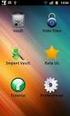 Tartalomjegyzék 1. ELİKÉSZÍTİ LÉPÉSEK... 0 1.1. Egy, a teljes cégen belül használt szótár megadása... 0 1.2. Egy mappastruktúra definiálása... 0 1.3. A dokumentumok leírási szabályainak megadása... 0 1.4.
Tartalomjegyzék 1. ELİKÉSZÍTİ LÉPÉSEK... 0 1.1. Egy, a teljes cégen belül használt szótár megadása... 0 1.2. Egy mappastruktúra definiálása... 0 1.3. A dokumentumok leírási szabályainak megadása... 0 1.4.
Felsô menü: Jogszabály- és dokumentumtár menüpont. Almenüpontok:
 JogTárház Használati útmutató Felsô menü: Jogszabály- és dokumentumtár menüpont Almenüpontok: Jogszabályok Megjeleníti a teljes jogszabálylistát. A Következô oldal illetve az Elôzô oldal linkekre kattintva
JogTárház Használati útmutató Felsô menü: Jogszabály- és dokumentumtár menüpont Almenüpontok: Jogszabályok Megjeleníti a teljes jogszabálylistát. A Következô oldal illetve az Elôzô oldal linkekre kattintva
ÁLTALÁNOS SZERZİDÉSI FELTÉTELEK Lakossági kölcsönökhöz. Hatályba lépés napja: 2010. november 27. Kölcsönszerzıdés száma:.
 ÁLTALÁNOS SZERZİDÉSI FELTÉTELEK Lakossági kölcsönökhöz Hatályba lépés napja: 2010. november 27. Kölcsönszerzıdés száma:. A Forrás Takarékszövetkezet (székhelye: 8164 Balatonfıkajár, Kossuth u. 16.; cégjegyzékszáma:
ÁLTALÁNOS SZERZİDÉSI FELTÉTELEK Lakossági kölcsönökhöz Hatályba lépés napja: 2010. november 27. Kölcsönszerzıdés száma:. A Forrás Takarékszövetkezet (székhelye: 8164 Balatonfıkajár, Kossuth u. 16.; cégjegyzékszáma:
HIRDETMÉNY. A fenti módosítással nem érintett kölcsönügyletek esetében az ún. Hirdetmény várható kamatmódosításról- címő Hirdetmény ad tájékoztatást.
 HIRDETMÉNY az AXA Bank Europe SA Magyarországi Fióktelepe az AXA Bank Europe SA törvényes képviselıje (a továbbiakban: Bank) Plusz elnevezéső, deviza alapú szabad felhasználású, hitelkiváltási célú, és
HIRDETMÉNY az AXA Bank Europe SA Magyarországi Fióktelepe az AXA Bank Europe SA törvényes képviselıje (a továbbiakban: Bank) Plusz elnevezéső, deviza alapú szabad felhasználású, hitelkiváltási célú, és
ÁEEK Kataszter. Felhasználói útmutató
 ÁEEK Kataszter Felhasználói útmutató 1.1 verzió Állami Egészségügyi Ellátó Központ 1 TARTALOMJEGYZÉK 1. BEVEZETŐ... 3 TÖRZSKEZELÉS... 3 INGATLANKEZELÉS... 3 JÓVÁHAGYÁSI RENDSZER MEGSZŰNÉSE... 4 2. ÁLTALÁNOS
ÁEEK Kataszter Felhasználói útmutató 1.1 verzió Állami Egészségügyi Ellátó Központ 1 TARTALOMJEGYZÉK 1. BEVEZETŐ... 3 TÖRZSKEZELÉS... 3 INGATLANKEZELÉS... 3 JÓVÁHAGYÁSI RENDSZER MEGSZŰNÉSE... 4 2. ÁLTALÁNOS
Használati Útmutató a Filmtár Adatbázishoz
 Használati Útmutató a Filmtár Adatbázishoz A Filmtár Adatbázis tartalma és készítésének elızményei 1. Az MTA Zenetudományi Intézet Néptánc Archívuma négy fı dokumentum csoportból áll: a táncfelvételeket
Használati Útmutató a Filmtár Adatbázishoz A Filmtár Adatbázis tartalma és készítésének elızményei 1. Az MTA Zenetudományi Intézet Néptánc Archívuma négy fı dokumentum csoportból áll: a táncfelvételeket
TERMÉKLEÍRÁS ÉS BEFEKTETÉSI STRATÉGIA
 TERMÉKLEÍRÁS ÉS BEFEKTETÉSI STRATÉGIA BEFEKTETÉSI CÉLOK Ez egy 5 éves és 10 hónapos futamidejő, EUR denominált Kötvény (a továbbiakban Kötvény), melyet az Allegro Investment Corporation S.A. (a továbbiakban
TERMÉKLEÍRÁS ÉS BEFEKTETÉSI STRATÉGIA BEFEKTETÉSI CÉLOK Ez egy 5 éves és 10 hónapos futamidejő, EUR denominált Kötvény (a továbbiakban Kötvény), melyet az Allegro Investment Corporation S.A. (a továbbiakban
EF-090 ERGO TGR Befektetési egységekhez kötött Életbiztosítások Általános Feltételei
 EF-090 ERGO TGR Befektetési egységekhez kötött Életbiztosítások Általános Feltételei Tartalomjegyzék 1. A szerzıdéssel kapcsolatos fogalmak 2. Általános rendelkezések 3. A biztosítási szerzıdés alanyai
EF-090 ERGO TGR Befektetési egységekhez kötött Életbiztosítások Általános Feltételei Tartalomjegyzék 1. A szerzıdéssel kapcsolatos fogalmak 2. Általános rendelkezések 3. A biztosítási szerzıdés alanyai
VÁLLALATI ÜGYFELEK RÉSZÉRE
 K&H Bank Zrt. 1095 Budapest, Lechner Ödön fasor 9. telefon: (06 1) 328 9000 fax: (06 1) 328 9696 www.kh.hu bank@kh.hu hirdetmény VÁLLALATI ÜGYFELEK RÉSZÉRE ÉRVÉNYBEN: 2013. SZEPTEMBER 11-ÉTŐL INTERNET:
K&H Bank Zrt. 1095 Budapest, Lechner Ödön fasor 9. telefon: (06 1) 328 9000 fax: (06 1) 328 9696 www.kh.hu bank@kh.hu hirdetmény VÁLLALATI ÜGYFELEK RÉSZÉRE ÉRVÉNYBEN: 2013. SZEPTEMBER 11-ÉTŐL INTERNET:
A CIB Bank Zrt. Általános Üzletszabályzata (a továbbiakban "Üzletszabályzat")
 A CIB Bank Zrt. Általános Üzletszabályzata (a továbbiakban "Üzletszabályzat") (hatályos 2012. április 30. napjától) I. AZ ÜZLETSZABÁLYZAT ÁLTALÁNOS RENDELKEZÉSEI 1. Bevezetı rendelkezések 1.1. Az Általános
A CIB Bank Zrt. Általános Üzletszabályzata (a továbbiakban "Üzletszabályzat") (hatályos 2012. április 30. napjától) I. AZ ÜZLETSZABÁLYZAT ÁLTALÁNOS RENDELKEZÉSEI 1. Bevezetı rendelkezések 1.1. Az Általános
ProAnt Felhasználói Útmutató
 ProAnt Felhasználói Útmutató http://www.proant.hu/ 2014. október 17. Adminisztrátor 6722 Szeged, Gogol u. 3. 1 TARTALOMJEGYZÉK 1 Tartalomjegyzék... 2 2 A ProAnt szoftverről... 4 3 Jelszó módosítása...
ProAnt Felhasználói Útmutató http://www.proant.hu/ 2014. október 17. Adminisztrátor 6722 Szeged, Gogol u. 3. 1 TARTALOMJEGYZÉK 1 Tartalomjegyzék... 2 2 A ProAnt szoftverről... 4 3 Jelszó módosítása...
NETFIT modul Tanári felület Felhasználói útmutató. Magyar Diáksport Szövetség
 NETFIT modul Tanári felület Felhasználói útmutató Magyar Diáksport Szövetség 2014 2 Tartalom 1 Alap működési jellemzők... 4 1.1 Dátum kitöltés... 4 1.2 Irányítószám / Település kitöltése... 4 1.3 Belföldi
NETFIT modul Tanári felület Felhasználói útmutató Magyar Diáksport Szövetség 2014 2 Tartalom 1 Alap működési jellemzők... 4 1.1 Dátum kitöltés... 4 1.2 Irányítószám / Település kitöltése... 4 1.3 Belföldi
IGÉNYLİLAP CIB INGATLANFEDEZETES KÖLCSÖN FELVÉTELÉHEZ
 IGÉNYLİLAP CIB INGATLANFEDEZETES KÖLCSÖN FELVÉTELÉHEZ Kérjük, hogy az igénylılapot NYOMTATOTT NAGYBETŐKKEL töltse ki! ADATOK A Bank tölti ki! Kölcsönigénylı neve: Igénylés módja saját nevében adóstárssal
IGÉNYLİLAP CIB INGATLANFEDEZETES KÖLCSÖN FELVÉTELÉHEZ Kérjük, hogy az igénylılapot NYOMTATOTT NAGYBETŐKKEL töltse ki! ADATOK A Bank tölti ki! Kölcsönigénylı neve: Igénylés módja saját nevében adóstárssal
